Cloud monitor base SB4B1927VB RO Manualul de utilizare 1 Centre de asistenţă pentru clienţi şi garanţie 38 Depanare şi întrebă
|
|
|
- 也 薛
- 5 years ago
- Views:
Transcription
1 Cloud monitor base SB4B1927VB RO Manualul de utilizare 1 Centre de asistenţă pentru clienţi şi garanţie 38 Depanare şi întrebări frecvente 41
2 Cuprins 1. Important Măsuri de siguranţă şi întreţinere Descrieri ale notaţiilor Casarea produsului şi a materialelor de ambalare Instalarea cloud monitor base Instalare Utilizarea cloud monitor base Ce este? Funcţia tastei de alimentare Interfaţa de utilizare a cloud monitor base Specificaţii tehnice Informaţii despre reglementări Centre de asistenţă pentru clienţi şi garanţie Centre de asistenţă pentru clienţi şi garanţie Depanare şi întrebări frecvente Depanare...41
3 1. Important 1. Important Acest ghid de utilizare electronic este destinat tuturor persoanelor care utilizează Philips cloud monitor base. Citiţi cu atenţie acest manual de utilizare, înainte de a utiliza cloud monitor base. Acesta conţine informaţii şi observaţii importante referitoare la funcţionarea monitorului. Garanţia Philips se aplică dacă produsul este manevrat corespunzător şi utilizat în scopul pentru care a fost proiectat, în conformitate cu instrucţiunile de operare şi dacă este prezentată factura sau chitanţa în original, care să ateste data achiziţiei, numele distribuitorului, numărul produsului şi numărul de model. 1.1 Măsuri de siguranţă şi întreţinere Avertismente Utilizarea altor dispozitive de control, reglaje sau proceduri decât cele specificate în acest document poate cauza expunerea la scurtcircuite, pericole electrice şi/sau pericole mecanice. Citiţi şi respectaţi aceste instrucţiuni la conectarea şi utilizarea cloud monitor base. Mod de operare Nu expuneţi cloud monitor base la lumină solară directă, surse de lumină puternică sau la acţiunea unor surse de încălzire. Expunerea îndelungată la acest tip de mediu poate avea drept rezultat decolorarea şi deteriorarea cloud monitor base. Este necesară îndepărtarea obiectelor ce ar putea cădea în orificiile de ventilaţie, precum şi a celor care pot împiedica răcirea componentelor electronice ale cloud monitor base. A nu se bloca orificiile de ventilaţie ale carcasei. În momentul poziţionării cloud monitor base, asiguraţi-vă că ştecherul şi priza electrică pot fi accesate uşor. În cazul închiderii cloud monitor base prin debranşarea cablului de alimentare de la sursa de curent alternativ sau continuu, se va aştepta 6 secunde anterior recuplării acestuia, pentru o funcţionare normală a dispozitivului. A se utiliza numai cablul de alimentare corespunzător, furnizat, de fiecare dată, de către Philips. Dacă lipseşte cablul de alimentare, se va contacta centrul de service local. (Vă rugăm să vă adresaţi Centrului de Informaţii şi Asistenţă Clienţi.) Nu supuneţi cloud monitor base la vibraţii mari sau la şocuri puternice pe parcursul manevrării. A nu se lovi sau scăpa cloud monitor base în timpul funcţionării sau transportului. Întreţinere Pentru a vă proteja cloud monitor base de posibile deteriorări, nu supuneţi ecranul LCD la presiuni mari. Atunci când deplasaţi cloud monitor base, apucaţi-o de ramă. Nu ridicaţi cloud monitor base plasând palma sau degetele pe ecranul LCD. În cazul în care cloud monitor base nu va fi utilizată o perioadă îndelungată, aceasta se va debranşa de la sursă. Dacă este necesar, cloud monitor base se va curăţa cu o cârpă umedă după debranşare. Ecranul poate fi şters cu o cârpă uscată când nu este sub tensiune. Totuşi, pentru curăţarea cloud monitor base, nu se vor folosi niciodată solvenţi organici, precum alcool, sau soluţii pe bază de amoniac. Pentru a se evita riscul apariţiei suprasarcinii electrice şi deteriorării permanente a cloud monitor base, aceasta nu se va expune la praf, ploaie, apă sau medii cu umezeală excesivă. Dacă cloud monitor base este expusă la umezeală, va fi ştearsă cu o cârpă umedă, cât mai curând posibil. Dacă în cloud monitor base pătrund substanţe străine sau apă, se va întrerupe 1
4 1. Important imediat sursa de alimentare şi se va debranşa cablul de la priză. Apoi, se va îndepărta substanţa respectivă, urmând ca monitorul să fie trimis la centrul de service. Nu depozitaţi şi nu utilizaţi cloud monitor base în locuri expuse la căldură, la lumina directă a soarelui sau la frig excesiv. Pentru asigurarea funcţionării optime permanente a cloud monitor base şi prelungirea duratei sale de viaţă, aceasta va fi plasată într-un spaţiu ai cărui parametri de temperatură şi umiditate se situează în următoarea gamă de valori: Service Temperatură: 0-40 C (32-95 F) Umiditate: 20-80% UR Carcasa trebuie desfăcută numai de către personalul calificat din service. Dacă este necesar un document pentru reparaţie sau integrare, se va contacta centrul de service local. (vezi capitolul Centrul de Informaţii pentru Clienţi ) Pentru informaţii referitoare la transport, consultaţi rubrica Specificaţii tehnice. A nu se lăsa cloud monitor base în maşină/ portbagaj sub acţiunea directă a razelor solare. Notă În cazul în care cloud monitor base nu funcţionează normal sau dacă nu ştiţi cum să procedaţi după ce aţi aplicat instrucţiunile din acest manual, consultaţi un specialist în service. 1.2 Descrieri ale notaţiilor Următoarele subcapitole descriu convenţiile de notaţie utilizate în acest document. Observaţii, atenţionări şi avertismente Unele fragmente de text din acest ghid sunt însoţite de pictograme şi pot apărea cu caractere aldine sau italice. Fragmentele respective conţin observaţii, atenţionări sau avertismente. Acestea sunt utilizate după cum urmează: Notă Această pictogramă indică informaţii şi sfaturi importante care vă pot ajuta să utilizaţi mai eficient computerul. Atenţie Această pictogramă indică informaţii despre modalităţi de evitare a eventualelor defecţiuni ale hardware-ului şi a pierderii de date. Avertisment Această pictogramă indică riscul potenţial de vătămare corporală şi prezintă modalităţi de evitare a problemelor. Anumite avertismente pot apărea în diferite formate şi este posibil să nu fie însoţite de pictograme. În aceste situaţii, prezentarea specifică a avertismentului este impusă de autoritatea de reglementare legală. 2
5 1. Important 1.3 Casarea produsului şi a materialelor de ambalare Deşeuri de echipamente electrice şi electronice (WEEE) This marking on the product or on its packaging illustrates that, under European Directive 2012/19/EU governing used electrical and electronic appliances, this product may not be disposed of with normal household waste. You are responsible for disposal of this equipment through a designated waste electrical and electronic equipment collection. To determine the locations for dropping off such waste electrical and electronic, contact your local government office, the waste disposal organization that serves your household or the store at which you purchased the product. Your new cloud monitor base contains materials that can be recycled and reused. Specialized companies can recycle your product to increase the amount of reusable materials and to minimize the amount to be disposed of. All redundant packing material has been omitted. We have done our utmost to make the packaging easily separable into mono materials. Please find out about the local regulations on how to dispose of your old cloud monitor base and packing from your sales representative. making products that can easily be recycled. At Philips, end-of-life management primarily entails participation in national take-back initiatives and recycling programs whenever possible, preferably in cooperation with competitors, which recycle all materials (products and related packaging material) in accordance with all Environmental Laws and taking back program with the contractor company. Your display is manufactured with high quality materials and components which can be recycled and reused. To learn more about our recycling program please visit about/sustainability/ourenvironment/ productrecyclingservices.page Taking back/recycling Information for Customers Philips establishes technically and economically viable objectives to optimize the environmental performance of the organization's product, service and activities. From the planning, design and production stages, Philips emphasizes the important of 3
6 Philips and the Philips Shield Emblem are registered trademarks of Koninklijke Philips N.V. and are used under license from Koninklijke Philips N.V. User s Manual Monitor drivers SmartControl software Cloud monitor base SB4B1927VB 2. Instalarea cloud monitor base 2. Instalarea cloud monitor base 2.1 Instalare Conectaţi cloud monitor base la monitorul dvs. 1. Plasaţi monitorul cu faţa în jos pe o suprafaţă moale. Aveţi grijă să nu zgâriaţi sau să deterioraţi ecranul. Conţinutul pachetului 2. Fixaţi baza în zona de montare VESA. Cloud monitor base 使用 前请阅读使用说明 2014 Koninklijke Philips N.V. All rights reserved. Unauthorized duplication is a violation of applicable laws. Made and printed in China. Version 保留备用 DVI Cablu LAN 3. Folosiţi o şurubelniţă pentru a strânge cele 4 şuruburi. Adaptor c.a./c.c. Cablu USB 4
7 2. Instalarea cloud monitor base Conectarea la monitor şi la server RJ-45 1 Intrare pentru adaptorul de 12V c.c., 3A 2 Ieşire DVI principală 3 Mufă pentru căşti 4 Intrare microfon 5 Port USB Ieşire DVI secundară 7 Ethernet (10 / 100 / 1000 Mbps) Ataşarea la cloud monitor base 1. Conectaţi cablul de semnal al monitorului la conectorul video din partea posterioară a cloud monitor base. 2. Conectaţi cablul LAN RJ-45 la portul LAN din partea posterioară a cloud monitor base. 3. Conectaţi cablul de alimentare al cloud monitor base şi cablul de alimentare al monitorului la o priză din apropiere. 4. Porniţi funcţionarea cloud monitor base. Dacă este afişată o imagine pe monitor, instalarea este finalizată. 5
8 2. Instalarea cloud monitor base 2.2 Utilizarea cloud monitor base Pivotare Descriere butoane control Reglare pe înălţime Porniţi şi opriţi alimentarea. Apăsaţi tasta de alimentare pentru a porni dispozitivul. Ţineţi apăsată tasta de alimentare timp de 6 secunde pentru a opri dispozitivul. Notă Atunci când cloud monitor base nu este alimentată cu curent continuu, funcţia WOL (Wake on LAN - activare prin LAN) este disponibilă pentru administratorul serverului gazdă. Cât timp funcţia WOL este activată, LEDul de alimentare va clipi o dată pe secundă. Atunci când cloud monitor base nu este alimentată cu curent continuu, portul USB nu poate realiza alimentarea cu 5V în modul standby. Înclinare Funcţie fizică 20 Pivot 120mm
9 3. Firmware-ul cloud monitor base 3.1 Ce este? Philips cloud monitor base este o soluţie de tip client zero, concepută pentru infrastructurile cu desktop virtual (Virtual Desktop Infrastructure - VDI). VDI permite organizaţiilor IT o mai mare capacitate de administrare, un cost redus, precum şi niveluri superioare de flexibilitate şi securitate. Cu ajutorul VDI, administratorii IT pot să se adapteze cu mai multă uşurinţă la necesităţile IT determinate de schimbările din organizaţie, folosind noi sisteme şi modernizându-le pe cele existente. Natura centralizată a interfeţei VDI permite administratorilor IT să gestioneze sistemele mai eficient şi în condiţii de securitate sporită. De asemenea, cu VDI, organizaţiile IT pot economisi bani la configurarea sistemelor IT, ca urmare a infrastructurii minimaliste şi a consumului redus de energie. Philips cloud monitor base oferă flexibilitate, iar prin standardul de montare VESA se pot instala monitoare cu diagonala cuprinsă între 19 şi 27 de inci (între 48,2 şi 68,6 cm). 7
10 3.2 Funcţia tastei de alimentare 1 Utilizarea cloud monitor base 1. Apăsaţi scurt tasta de alimentare pentru a porni dispozitivul. 2. Ţineţi apăsată tasta de alimentare timp de 6 secunde pentru a opri dispozitivul. 3. Când dispozitivul este racordat la alimentarea cu curent alternativ, LED-ul de alimentare se va aprinde timp de o secundă, după care se va stinge. Această acţiune are ca urmare activarea funcţiei WOL şi oprirea alimentării cloud monitor base. 4. Atunci când cloud monitor base nu este alimentată cu curent continuu, porturile USB nu pot realiza alimentarea cu 5V în modul standby. 3.3 Interfaţa de utilizare a cloud monitor base 1 Conectarea în vederea utilizării cloud monitor base 1. Conectaţi cloud monitor base la ruter folosind un cablu LAN. 2. Conectaţi cloud monitor base la tastatură şi la mouse. 3. Conectaţi cloud monitor base la priza de alimentare folosind cablul de alimentare. 4. Apăsaţi butonul de alimentare pentru a porni funcţionarea cloud monitor base. 2 Afişarea pe ecran (On Screen Display - OSD) Interfaţa grafică OSD locală va apărea pe client atunci când dispozitivul este pornit şi nu există nicio sesiune PCoIP în desfăşurare. OSD-ul permite utilizatorului să se conecteze la un dispozitiv gazdă, prin utilizarea ferestrei Connect (Conectare). Fereastra Connect (Conectare) permite accesul la pagina Options (Opţiuni), care vă pune la dispoziţie o serie de funcţii oferite de interfaţa web administrativă. Pentru a accesa pagina Options (Opţiuni), faceţi clic pe meniul Options (Opţiuni) din fereastra Connect (Conectare). Options 8
11 3 Fereastra Connect (Conectare) Fereastra Connect (Conectare) va apărea în timpul procedurii de pornire, cu excepţia situaţiilor în care clientul este configurat să realizeze o reconectare automată sau o procedură de pornire personalizată. Puteţi schimba sigla care apare deasupra butonului Connect (Conectare) prin încărcarea unei imagini alternative prin intermediul meniului Upload (Încărcare) din interfaţa web administrativă. Pictograma de Network (Reţea) din partea de jos a ferestrei Connect (Conectare) indică starea conexiunii la reţea. Un X roşu aflat deasupra pictogramei de reţea înseamnă că reţeaua nu este conectată corespunzător sau că se realizează în continuare iniţializarea conexiunii (spre exemplu, în timpul procedurii de încărcare a sistemului clientului). Reţeaua nu este pregătită Utilizatorii trebuie să aştepte până când apare pictograma Reţeaua este pregătită. Reţeaua este pregătită 4 Buton Connect (Conectare) Faceţi clic pe butonul Connect (Conectare) pentru a iniţia o sesiune PCoIP. Când conexiunea PCoIP este în curs de iniţializare, interfaţa grafică OSD locală va afişa mesajul Connection Pending (Conexiune în curs de realizare). După stabilirea conexiunii, interfaţa grafică OSD locală va dispărea şi va apărea imaginea sesiunii. 5 Meniul OSD Options (Opţiuni) Selectarea unei Options (Opţiuni) va determina afişarea unei ferestre de setări. Configuration (Configurare) Această opţiune vă permite să configuraţi diverse setări legate de dispozitiv, precum network settings (setările de reţea), session type (tipul sesiunii), language (limba), dar şi other settings (alte setări). 9
12 Diagnostics (Diagnosticare) Această opţiune vă permite să depanaţi dispozitivul. Information (Informaţii) Această opţiune vă permite să vizualizaţi anumite detalii legate de dispozitivul dvs. User Settings (Setări utilizator) Această opţiune permite utilizatorului să definească modul de verificare a certificatelor, topologia pentru Mouse, Keyboard (Tastatură) şi Display Topology (Topologie afişare) precum şi calitatea imaginii pentru protocolul PCoIP. Fereastra Configuration (Configurare) Opţiunea Configuration (Configurare) din interfaţa web administrativă şi din OSD vă permite să configuraţi diverse setări pentru dispozitiv. Fila Network (Reţea) Puteţi configura setările pentru reţeaua gazdă şi pentru reţeaua clientului din pagina Initial Setup (Configurare iniţială) sau din pagina Network (Reţea). După ce actualizaţi parametrii în această pagină, faceţi clic pe Apply (Aplicare) pentru a salva modificările. Enable DHCP (Activare DHCP) Atunci când este selectată opţiunea Enable DHCP (Activare DHCP), dispozitivul va contacta un server DHCP pentru a i se atribui o adresă IP, o mască de subreţea, o adresă IP pentru gateway şi adrese pentru serverele DNS. Când opţiunea nu este selectată, dispozitivul va necesita configurarea manuală a acestor parametri. 10
13 IP Address (Adresă IP) Adresa IP a dispozitivului. Dacă opţiunea DHCP este dezactivată, trebuie să introduceţi o adresă IP validă în acest câmp. Dacă opţiunea DHCP este activată, nu veţi putea edita acest câmp. Subnet Mask (Mască de subreţea) Masca de subreţea a dispozitivului. Dacă opţiunea DHCP este dezactivată, trebuie să introduceţi o mască de subreţea validă în acest câmp. Dacă opţiunea DHCP este activată, nu veţi putea edita acest câmp. Gateway Adresa IP pentru gateway-ul acestui dispozitiv. Dacă opţiunea DHCP este dezactivată, este obligatoriu să introduceţi o adresă în acest câmp. Dacă opţiunea DHCP este activată, nu veţi putea edita acest câmp. Primary DNS Server (Server DNS principal) Adresa IP a serverului DNS principal al dispozitivului. Completarea acestui câmp este opţională. Dacă adresa IP a serverului DNS este configurată prin utilizarea utilitarului Connection Manager, se poate seta un nume de domeniu FQDN în locul unei adrese IP. Secondary DNS Server (Server DNS secundar) Adresa IP a serverului DNS secundar al dispozitivului. Completarea acestui câmp este opţională. Dacă adresa IP a serverului DNS este configurată prin utilizarea utilitarului Connection Manager, se poate seta un nume de domeniu FQDN în locul unei adrese IP. Domain Name (Nume domeniu) Numele de domeniu utilizat (de exemplu, domeniu.local ). Completarea acestui câmp este opţională. Acest câmp specifică gazda sau domeniul clientului. FQDN Numele de domeniu cu prerogative complete pentru gazdă sau client. Valoarea implicită este pcoip-host-<mac> sau pcoipportal-<mac>, unde <MAC> este adresa MAC a gazdei sau a clientului. Dacă se utilizează un nume pentru domeniu, acesta este ataşat de asemenea (de exemplu, pcoip-host-<mac>.domeniu.local). În această pagină, câmpul este disponibil numai pentru citire. Ethernet Mode (Mod Ethernet) Vă permite să configuraţi modul Ethernet pentru gazdă sau pentru client, selectând din următoarele opţiuni: Auto (Automat) 100 Mbps Full-Duplex (Duplex complet 100 Mbps) 10 Mbps Full-Duplex (Duplex complet 100 Mbps) Atunci când alegeţi opţiunea 10 Mbps Full Duplex (Duplex complet 10 Mbps) sau 100 Mbps Full Duplex (Duplex complet 100 Mbps) şi faceţi clic pe Apply (Aplicare), va apărea un mesaj de avertizare. Avertisment: atunci când opţiunea de negociere automată este dezactivată pe dispozitivul PCoIP, aceasta trebuie să fie dezactivată şi pentru switch. De asemenea, dispozitivul PCoIP şi switch-ul trebuie configurate pentru a utiliza aceiaşi parametri pentru viteză şi duplex. Utilizarea unor parametri diferiţi poate avea ca rezultat pierderea conectivităţii la reţea. Sigur doriţi să continuaţi?). Faceţi clic pe OK pentru a modifica parametrul. Notă Veţi seta întotdeauna parametrul Ethernet Mode (Mod Ethernet) la Auto (Automat) şi veţi utiliza opţiunea 10 Mbps Full Duplex (Duplex complet 10 Mbps) sau Full Duplex 100 Mbps (Duplex complet 100 Mbps) numai atunci când celelalte echipamente din reţea (de exemplu, switch-uri) sunt configurate de asemenea pentru a funcţiona la viteza 10 Mbps Full Duplex (Duplex complet 10 Mbps) sau Full Duplex 100 Mbps (Duplex complet 100 Mbps) Un mod Ethernet incorect configurat poate determina funcţionarea reţelei la jumătate din viteza duplex, iar protocolul PCoIP nu permite acest lucru. Sesiunea va funcţiona extrem de defectuos şi în final va fi abandonată. 11
14 Fila IPv6 Pagina IPv6 vă permite să activaţi caracteristica IPv6 pentru dispozitivele PCoIP conectate la reţeaua IPv6. Enable IPv6 (Activare IPv6) Activaţi acest câmp pentru a activa caracteristica IPv6 pentru dispozitivele dvs. PcoIP. Link Local Address (Asociere adresă locală) Acest câmp este populat automat. Gateway Introduceţi adresa pentru gateway. Enable DHCPv6 (Activare DHCPv6) Activaţi acest câmp pentru a seta protocolul de configurare dinamică a gazdei, versiunea 6 (DHCPv6), pentru dispozitivul dvs. Primary DNS (DNS principal) Adresa IP a DNS-ului principal al dispozitivului. Dacă opţiunea DHCPv6 este activată, acest câmp va fi populat în mod automat cu datele serverului DHCPv6. Secondary DNS (DNS secundar) Adresa IP a DNS-ului secundar al dispozitivului. Dacă opţiunea DHCPv6 este activată, acest câmp este poppulat în mod automat cu datele serverului DHCPv6. Domain Name (Nume domeniu) Numele de domeniu utilizat (de exemplu, domeniu.local ) pentru gazdă sau pentru client. Dacă opţiunea DHCPv6 este activată, acest câmp va fi populat în mod automat cu datele serverului DHCPv6. 12
15 FQDN Numele de domeniu cu prerogative complete pentru gazdă sau client. Dacă opţiunea DHCPv6 este activată, acest câmp va fi populat în mod automat cu datele serverului DHCPv6. Enable SLAAC (Activare SLAAC) Activaţi acest câmp pentru a seta protocolul de configurare automată a adreselor cu stare latentă (SLAAC), pentru dispozitivele dvs. Enable Manual Address (Activare adresă manuală) Activaţi acest câmp pentru a configura o adresă statică (în mod manual) pentru dispozitiv. Manual Address (Adresă manuală) Introduceţi adresa IP a dispozitivului. 13
16 Fila Label (Etichetă) Pagina Label (Etichetă) este disponibilă de pe gazdă sau de pe client. Pagina Label (Etichetă) vă permite să adăugaţi informaţii despre dispozitiv. Parametrii pentru Portal Label (Etichetă portal) pot fi de asemenea configuraţi prin utilizarea interfeţei web administrative. PCoIP Device Name (Nume dispozitiv PCoIP) Acest câmp permite administratorului să aloce o denumire logică pentru gazdă sau pentru portal. Valoarea implicită este pcoip-host-mac sau pcoipportal-mac, unde MAC este adresa MAC a gazdei sau a portalului. PCoIP Device Description (Descriere dispozitiv PCoIP) O descriere, dar şi informaţii suplimentare despre dispozitiv, precum locaţia punctului final. Firmware-ul nu utilizează acest câmp. Câmpul este furnizat pentru a fi utilizat numai de către administratori. Generic Tag (Etichetă generică) Informaţii generice cu privire la dispozitiv. Firmware-ul nu utilizează acest câmp. Acest câmp este furnizat pentru a fi utilizat nnumai de către administratori. 14
17 Fila Discovery (Descoperire) Utilizaţi setările din pagina Discovery Configuration (Configurare descriere) pentru a şterge caracteristica de descoperire a gazdelor şi clienţilor din sistemul PCoIP. Astfel, se va reduce în mod considerabil efortul de configurare şi întreţinere a sistemelor complexe. Acest mecanism de descoperire este independent de mecanismul de descoperire DNS SRV. Pentru ca opţiunea Descoperire SLP să funcţioneze, ruterele trebuie să fie configurate astfel încât să redirecţioneze traficul multicast între subreţele. Opţiunea Descoperire DNS-SRV este mecanismul recomandat pentru descoperire deoarece cele mai multe sisteme nu permit această redirecţionare. Enable Discovery (Activare descoperire) Dacă opţiunea Enable Discovery (Activare descoperire) este activată, dispozitivul va descoperi în mod dinamic dispozitivele pereche folosind mecanismul Descoperire SLP, fără a necesita în prealabil informaţii cu privire la locaţiile acestora în cadrul reţelei. Acest lucru poate reduce în mod considerabil eforturile de configurare şi întreţinere pentru sistemele complexe. Opţiunea Descoperire SLP necesită ca ruterele să fie configurate astfel încât să permită transmiterea de date în regim multicast. Opţiunea Descoperire DNS-SRV este metoda recomandată. 15
18 Fila Session (Sesiune) Pagina Session (Sesiune) vă permite să configuraţi modul în care dispozitivul gazdă sau client se conectează la dispozitive pereche sau acceptă conexiuni de la acestea. Parametrii opţiunii Session (Sesiune) pot fi de asemenea configuraţi prin utilizarea interfeţei web administrative. Connection Type (Tip conexiune) Atunci când selectaţi un tip direct pentru conexiunea aferentă sesiunii, din pagina Session (Sesiune), vor apărea opţiuni specifice de configurare. DNS Name or IP Address (Nume sau adresă sau IP DNS) Introduceţi adresa IP sau denumirea DNS pentru gazdă. Această setare este disponibilă numai pe client. Advanced (Avansat) Pentru detalii suplimentare, consultaţi ghidul TERADICI, accesând 16
19 Fila Language (Limbă) Pagina Language (Limbă) vă permite să schimbaţi limba în care este afişată interfaţa. Această setare afectează interfaţa grafică OSD locală. Această opţiune este disponibilă numai pentru client. Parametrii pentru opţiunea Language (Limbă) pot fi de asemenea configuraţi prin utilizarea interfeţei web Administrative. Language (Limbă) Configuraţi limba pentru OSD. Această setare stabileşte limba numai pentru OSD. Setarea nu afectează limba pentru sesiunea de utilizare curentă. Limbi acceptate: English (Engleză), French (Franceză), German (Germană), Greek (Greacă), Spanish (Spaniolă), Italian (Italiană), Portuguese (Portugheză), Korean (Coreeană), Japanese (Japoneză), Traditional Chinese (Chineză Tradiţională), Simplified Chinese (Chineză Simplificată). Keyboard Layout (Dispunere tastatură) Schimbaţi modul de dispunere a tastelor. Atunci când utilizatorul începe o sesiune nouă, această setare este controlată prin intermediul maşinii virtuale. Dacă obiectul de politică de grup (Group Policy Object - GPO) din Windows este setat astfel încât să permită setarea dispunerii tastelor, atunci această setare este aplicată în timpul sesiunii de utilizare curentă. Dacă GPO din Windows este setat să nu permită setarea, atunci această setare nu va fi aplicată. 17
20 Fila OSD Pagina OSD permite utilizatorului să seteze durata după care este activat economizorul de ecran. Screen-Saver Timeout (Activare economizor ecran) Configuraţi durata după care clientul activează economizorul de ecran pentru a seta afişajele ataşate la modul de economisire a energiei. Puteţi configura în secunde durata după care este activat economizorul. Valoarea maximă este de 9999 de secunde. Setarea valorii 0 va determina dezactivarea economizorului de ecran. Fila Display (Afişare) Pagina Display (Afişare) vă permite să activaţi modul prioritar EDID (Date pentru identificarea afişajelor extinse). Această funcţie este disponibilă numai prin intermediul OSD-ului. În condiţii de funcţionare normală, unitatea de procesare grafică a computerului gazdă interoghează un monitor ataşat la clientul zero pentru a determina capacităţile acestuia În anumite situaţii, un monitor poate fi conectat la un client în aşa fel încât nu permite clientului să citească informaţiile EDID (situaţii precum cele în care se conectează anumite dispozitive KVM). Opţiunile din această pagină ajută utilizatorul să configureze clientul astfel încât acesta să trimită informaţiile EDID implicite către unitatea de procesare grafică. Activarea priorităţii de afişare forţează utilizarea informaţiilor de afişare implicite pentru monitor, iar aceste informaţii este posibil să nu fie compatibile cu monitorul conectat. Acest lucru va avea drept rezultat lipsa imaginii de pe monitor. Activaţi această opţiune numai atunci când nu există informaţii EDID valide şi caracteristicile de afişare ale monitorului sunt cunoscute. 18
21 Enable display override (Activare prioritate afişare) Această opţiune este destinată sistemelor mai vechi. Opţiunea configurează clientul astfel încât acesta să trimită informaţiile EDID implicite către gazdă atunci când nu se poate detecta un monitor sau când la client nu este ataşat niciun monitor. În versiunile Windows anterioare Windows 7, în momentul în care gazda nu avea nicio informaţie EDID, aceasta stabilea că nu existau monitoare conectate şi nu efectua verificări ulterioare. Această opţiune asigură faptul că gazda primeşte întotdeauna informaţiile EDID atunci când clientul se află în sesiune. Atunci când această opţiune este activată, sunt transmise următoarele rezoluţii implicite: 800 x 600 la 60Hz 1024 x 768 la 60Hz (este transmisă rezoluţia nativă) 1280 x 800 la 60Hz 1280 x 960 la 60Hz 1280 x 1024 la 60Hz 1600 x 1200 la 60Hz 1680 x 1050 la 60Hz 1920 x 1080 la 60Hz 1920 x 1200 la 60Hz 19
22 Fila Reset (Resetare) Pagina Reset Parameters (Resetare parametri) vă permite să resetaţi configuraţia şi permisiunile la valorile implicite din fabrică, stocate în memoria flash încorporată. Opţiunea Reset (Resetare) poate fi de asemenea iniţiată prin utilizarea interfeţei web administrative. Resetarea parametrilor la valorile implicite din fabrică nu determină revenirea la setările implicite a firmware-ului şi nu şterge sigla OSD personalizată. Reset Parameters (Resetare parametri) Atunci când faceţi clic pe acest buton, va apărea un mesaj prin care vi se solicită confirmarea acţiunii. Acest lucru ajută la prevenirea unei resetări accidentale. 20
23 Fereastra Diagnostics (Diagnosticare) Meniul Diagnostic (Diagnosticare) conţine legături către paginile cu informaţii despre durata de execuţie, precum şi funcţii care pot fi utile pentru depanare. Fila Event Log (Jurnal evenimente) Pagina Event Log (Jurnal evenimente) vă permite să vizualizaţi şi să ştergeţi mesajele din jurnalul de evenimente al gazdei sau al clientului. Interfaţa web administrativă vă permite să schimbaţi setarea cu privire la modul de filtrare a jurnalului pe dispozitivul care controlează nivelul de detaliere a mesajelor din jurnal. Atunci când setaţi filtrul la terse, dispozitivul va înregistra în jurnal mesajele scurte şi concise. Pagina Event Log (Jurnal evenimente) vă permite să definiţi un jurnal de sistem care va colecta şi raporta evenimentele care corespund standardului IETF referitor la înregistrarea în jurnal a mesajelor aferente programelor. Jurnalul de evenimente poate fi iniţiat şi prin utilizarea interfeţei web administrative. View event log message (Vizualizare mesaj din jurnalul de evenimente) Câmpul View event log messages (Vizualizare mesaje din jurnalul de evenimente) afişează mesajele din jurnal împreună cu informaţii temporale. Există două butoane disponibile: Refresh (Reîmprospătare) Selectarea butonului Refresh (Reîmprospătare) determină reîmprospătarea mesajelor din jurnalul de evenimente. Clear (Golire) Faceţi clic pe acest buton pentru a şterge toate mesajele din jurnalul de evenimente stocat în dispozitiv. 21
24 Fila Session Statistics (Statistici sesiune) Pagina Session Statistics (Statistici sesiune) vă permite să vizualizaţi statisticile curente ale sesiunii active. Dacă nu este activă nicio sesiune, puteţi vizualiza statisticile pentru ultima sesiune. Pagina Session Statistics (Statistici sesiune) poate fi vizualizată şi prin utilizarea interfeţei web administrative. Statistici pachete PCoIP PCoIP Packets Sent (Pachete PCoIP trimise) Numărul total de pachete PCoIP trimise în sesiunea curentă/precedentă. PCoIP Packets Received (Pachete PCoIP primite) Numărul total de pachete PCoIP primite în sesiunea curentă/precedentă. PCoIP Packets Lost (Pachete PCoIP pierdute) Numărul total de pachete PCoIP pierdute în sesiunea curentă/precedentă. Statistici referitoare la baiţi Bytes Sent (Baiţi trimişi) Numărul total de baiţi trimişi în sesiunea curentă/precedentă. Bytes Received (Baiţi primiţi) Numărul total de baiţi primiţi în sesiunea curentă/precedentă. Round Trip Latency (Latenţă ciclu complet) Latenţa minimă, medie şi maximă pentru un ciclu complet al sistemului PCoIP (de exemplu, de la gazdă la client şi apoi înapoi la gazdă) şi al reţelei în milisecunde (+/- 1 ms). 22
25 Fila PCoIP Processor (Procesor PCoIP) Pagina PCoIP Processor (Procesor PCoIP) vă permite să resetaţi gazda sau clientul şi să vizualizaţi durata de funcţionare a procesorului PCoIP de la ultima încărcare a sistemului. Durata de funcţionare a procesorului PcoIP poate fi vizualizată şi prin utilizarea interfeţei web administrative. 23
26 Fila Ping Pagina Ping vă permite să trimiteţi o comandă ping către un dispozitiv pentru a vedea dacă acesta poate fi contactat prin reţeaua IP. Acest lucru poate ajuta utilizatorul să stabilească dacă o gazdă poate fi contactată. Ca urmare a lansării versiunii firmware şi a versiunilor ulterioare, prin care se forţează acţiunea nu se fragmentează în comanda ping, puteţi utiliza această caracteristică pentru a afla dimensiunea maximă a MTU. Setări Ping Destination (Destinaţie) Adresa IP sau numele FQDN către care urmează să se transmită comanda ping Interval Intervalul dintre pachetele ping Packet Size (Dimensiune pachet) Dimensiunea pachetului ping Pachete Sent (Trimise) Numărul de pachete ping transmise Received (Primite) Numărul de pachete ping primite 24
27 Fereastra Information (Informaţii) Pagina Information (Informaţii) vă permite să vedeţi detalii despre dispozitiv. Interfaţa web administrativă afişează informaţii despre versiune, VPD şi despre dispozitivul ataşat. OSD-ul vă permite să vizualizaţi informaţii despre versiunea dispozitivului. Pagina Version (Versiune) vă permite să vizualizaţi detaliile despre versiunile hardware şi software ale unui dispozitiv. Informaţii VPD Informaţiile Vital Product Data (VPD - date esenţiale despre produs) sunt acele informaţii setate de către fabrică pentru a identifica în mod unic fiecare Portal sau gazdă. MAC Address (Adresă MAC) Adresa MAC unică a gazdei/clientului Unique Identifier (Identificator unic) Identificatorul unic al gazdei/clientului Serial Number (Număr de serie) Numărul de serie unic al gazdei/clientului Firmware Part Number (Număr de inventar firmware) Numărul de inventar al firmware-ului existent Hardware Version (Versiune hardware) Numărul versiunii hardware a gazdei/clientului Firmware Information (Informaţii firmware) Informaţiile despre firmware reflectă detaliile despre firmware-ul existent al protocolului PCoIP. 25
28 Firmware Version (Versiune firmware) Versiunea componentei firmware existente Firmware Build ID (ID versiune firmware) Codul de revizie al componentei firmware existente Firmware Build Date (Dată versiune firmware) Data de compilare a componentei firmware existente PCoIP Processor Revision (Revizie procesor PCoIP) Informaţii despre revizia pentru procesorul PCoIP. Revizia B a procesorului este notată cu indicativul 1.0. Informaţii BootloaderInformaţiile despre Bootloader reflectă detaliile cu privire la bootloaderul PCoIP existednt. Bootloader Version (Versiune bootloader) Versiunea bootloaderului existent Bootloader Build ID (ID versiune bootloader) Codul de revizie al bootloaderului existent Bootloader Build Date (Dată versiune bootloader) Data de compilare a bootloaderului existent 26
29 Fereastra User Settings (Setări utilizator) Pagina User Settings (Setări utilizator) vă permite să accesaţi file cu scopul de a defini modul de verificare a certificatelor, setările pentru mouse şi tastatură, calitatea imaginii pentru protocolul PCoIP şi display topology (topologie afişare). Fila VMware View Fila VMware View vă dă posibilitatea să realizaţi o configuraţie care să permită utilizarea unui server VMware View Connection. Dacă opţiunea VCS Certificate Check Mode Lockout (Blocare mod de verificare certificat VCS) este activată din interfaţa web administrativă, utilizatorii nu vor putea modifica setările din această pagină. Parametrii opţiunii VMware View pot fi configuraţi şi prin utilizarea interfeţei web administrative. Reject the unverifiable connection (Respingere conexiune care nu poate poate fi verificată) Configuraţi clientul astfel încât acesta să respingă conexiunea dacă nu este instalat un certificat acreditat şi valid. Warn if the connection may be insecure (Avertizare în cazul în care conexiunea poate fi nesigură) Configuraţi clientul astfel încât acesta să afişeze un mesaj de avertizare în cazul în care este întâlnit un certificat neacreditat sau expirat. De asemenea, puteţi configura clientul astfel încât acesta să afişeze un mesaj de avertizare în cazul în care certificatul nu este auto-acreditat şi baza de date cu acreditive a clientului zero este goală. 27
30 Allow the unverifiable connection (Permitere conexiune care nu poate fi verificată) Configuraţi clientul astfel încât acesta să permită toate conexiunile. Fila Mouse Pagina Mouse vă permite să schimbaţi setările cu privire la viteza de deplasare a cursorului în cadrul sesiunilor OSD. Setarea pentru viteza de deplasare a cursorului în cadrul sesiunilor OSD nu afectează setările pentru viteza de deplasare a cursorului atunci când este activă o sesiune PCoIP, cu excepţia cazului în care se utilizează funcţia Local Keyboard Host Driver (Driver gazdă tastatură locală). Această funcţie este disponibilă numai prin intermediul OSD-ului. Funcţia nu este disponibilă în interfaţa web administrativă. Mouse Speed (Viteză mouse) Configuraţi viteza de deplasare a cursorului mouse-ului. Puteţi configura viteza de deplasare a cursorului şi prin intermediul software-ului de pe gazda sistemului PCoIP. 28
31 Fila Keyboard (Tastatură) Pagina Keyboard (Tastatură) vă permite să modificaţi setările legate de repetarea tastaturii, pentru sesiunea OSD. Setările pentru tastatură aferente sesiunii OSD nu afectează setările pentru tastatură atunci când este activă o sesiune PCoIP, cu excepţia cazului în care se utilizează funcţia Local Keyboard Host Driver (Driver gazdă tastatură locală). Această setare este disponibilă numai prin intermediul OSD-ului. Setarea nu apare în interfaţa web administrativă. Puteţi configura setările legate de repetarea tastaturii şi prin intermediul software-ului de pe gazda sistemului PCoIP. Keyboard Repeat Delay (Decalaj repetare tastatură) Permite utilizatorilor să configureze decalajul de repetare pentru tastatura clientului. Keyboard Repeat Rate (Rată repetare tastatură) Permite utilizatorilor să configureze rata de repetare pentru tastatura clientului. Repeat Settings Test Box (Casetă de testare a setărilor de repetare) Permite utilizatorilor să testeze setările alese pentru tastatură. 29
32 Image (Imagine) Pagina Image (Imagine) vă permite să modificaţi calitatea imaginii pentru sesiunea PCoIP. Modificările se aplică pentru sesiunile dintre clienţii zero PCoIP şi gazdele PCoIP dintr-o staţie de lucru aflată la distanţă. Pentru a configura setările privind calitatea imaginii pentru un desktop virtual VMWare, ajustaţi variabilele sesiunii PCoIP. Parametrii pentru opţiunea Image (Imagine) pot fi configuraţi şi prin utilizarea interfeţei web administrative. Image Quality Preference (Preferinţă calitate imagine) Folosiţi glisorul pentru a regla balansul dintre claritatea imaginii şi deplasarea lină în timpul unei sesiuni PCoIP, pentru cazurile în care lăţimea de bandă a reţelei este limitată. Acest câmp poate fi accesat şi de pe gazdă, dacă este instalat software-ul pentru gazdele PCoIP. Glisorul poate fi găsit sub fila Image (Imagine) a software-ului instalat pe gazdă. Această setare nu funcţionează în cadrul sesiunilor PCoIP cu desktopuri virtuale VMWare View cu versiunea 5.0 sau o versiune anterioară. 30
33 Display Topology (Topologie afişare) Pagina Display Topology (Topologie afişare) permite utilizatorilor să schimbe poziţia, unghiul şi rezoluţia unui afişaj pentru o sesiune PCoIP. Pentru aplicarea caracteristicii Display Topology (Topologie afişare) pentru o sesiune PCoIP dintre un client zero şi o maşină virtuală, este necesar să aveţi instalată versiunea VMware View 4.5 sau o versiune ulterioară. Pentru aplicarea caracteristicii Display Topology (Topologie afişare) pentru o sesiune PCoIP dintre un client zero şi o gazdă PCoIP, este necesar ca software-ul pentru gazde PCoIP să fie instalat pe gazda respectivă. Fila Display Topology (Topologie afişare) nu are un meniu corespunzător în interfaţa web administrativă. Modificaţi întotdeauna setările pentru funcţia Display Topology (Topologie afişare) folosind fila Display Topology (Topologie afişare) de pe clientul zero: OSD -> Options (Opţiuni) -> User Settings (Setări utilizator). Nu încercaţi să modificaţi aceste setări folosind secţiunea Display Settings (Setări afişare) din Windows într-o maşină virtuală atunci când utilizaţi VMware View. Enable Configuration (Activare configuraţie) Dacă această opţiune este activată, afişarea dispozitivului poate fi configurată prin modificarea poziţiei, unghiului şi rezoluţiei. Setările vor fi salvate atunci când faceţi clic pe Apply (Aplicare) sau pe OK, urmând a fi aplicate atunci când este resetat dispozitivul. 31
34 Display Layout (Dispunere afişare) Selectaţi dacă doriţi ca afişajele (A şi B) să fie dispuse pe orizontală sau pe verticală. Această setare trebuie să reflecte aşezarea fizică a monitoarelor pe biroul dvs. Horizontal (Orizontală): Selectaţi această opţiune pentru a aranja afişajele A şi B pe orizontală, afişajul A urmând să fie poziţionat în stânga afişajului B. Vertical (Verticală): Selectaţi această opţiune pentru a aranja afişajele A şi B pe verticală, afişajul A urmând să fie poziţionat deasupra afişajului B. Pot fi activate maximum două afişaje în acelaşi timp. Alignment (Aliniere) Selectaţi modul în care doriţi ca afişajele A şi B să fie aliniate, atunci când acestea au dimensiuni diferite. Această setare are efect asupra zonei de ecran care este utilizată atunci când deplasaţi cursorul de la un afişaj la celălalt. Opţiunile de aliniere care apar în lista verticală variază în funcţie de dispunerea selectată (orizontală sau verticală). Primary (Principal) Configuraţi portul DVI de pe clientul zero pe care doriţi să îl utilizaţi ca port principal. Afişajul care este conectat la portul principal devine afişajul principal (mai exact, afişajul care conţine meniurile OSD înainte de iniţierea unei sesiuni PCoIP şi afişajul pe care apare bara de sarcini Windows după ce iniţiaţi sesiunea). Port 1 (Portul 1): Selectaţi această opţiune pentru a configura portul DVI-1 ca port principal al clientului zero. Port 2 (Portul 2): Selectaţi această opţiune pentru a configura portul DVI-2 ca port principal al clientului zero. Position (Poziţie) Specificaţi care afişaj este conectat fizic la portul 1 şi care afişaj este conectat fizic la portul 2. Rotation (Rotire) Configuraţi unghiul la care sunt rotite afişajele conectate la porturile 1 şi 2: No rotation (Fără rotire) 90 clockwise (Rotire cu 90 în sens orar) 180 rotation (Rotire cu 180 ) 90 counter-clockwise (Rotire cu 90 în sens anti-orar) Resolution (Rezoluţie) Rezoluţia afişajului poate fi configurată pentru o sesiune PCoIP dintre o maşină virtuală sau o gazdă şi un client zero. Clientul zero detectează rezoluţiile de afişare acceptate ale monitorului şi populează aceste rezoluţii în meniul vertical. În mod implicit, se va utiliza rezoluţia nativă a afişajului. Revert (Revenire) Resetează configuraţiile din această pagină la setările salvate ultima dată. Touch Screen (Ecran tactil) Pagina Touch Screen (Ecran tactil) vă permite să configuraţi şi să calibraţi anumite setări ale unui afişaj ataşat Elo TouchSystems cu ecran tactil. Pagina Touch Screen (Ecran tactil) este disponibilă numai prin intermediul OSD-ului. Pagina nu este disponibilă din interfaţa web administrativă. 32
35 Enable right click on hold (Activare clic dreapta prin menţinere) Bifaţi această casetă de selectare pentru a permite utilizatorilor să emuleze acţiunea de clic dreapta atunci când ating ecranul şi menţin apăsat timp de câteva secunde. Dacă nu este bifată caseta, funcţia de clic dreapta nu este acceptată. Right click delay (Decalaj clic dreapta) Glisaţi indicatorul într-o poziţie aflată între Long (Lung) şi Short (Scurt) pentru a stabili durata de timp în care utilizatorul trebuie să ţină apăsat pe ecran pentru a emula acţiunea de clic dreapta. Touch screen calibration (Calibrare ecran tactil) Atunci când conectaţi pentru prima dată ecranul tactil la clientul zero, va porni programul de calibrare. Pe ecranul tactil, atingeţi fiecare din cele trei ţinte pe măsură ce acestea apar. Pentru a testa calibrarea, glisaţi degetul pe monitor şi asiguraţi-vă că degetul este urmat de cursor. În cazul în care calibrarea nu s-a realizat cu succes, programul de calibrare va reporni în mod automat. După realizarea calibrării, coordonatele vor fi stocate în memoria flash. Pentru a porni manual programul de calibrare, faceţi clic pe Start din pagina OSD Touch Screen (Ecran tactil OSD). Urmaţi mesajele care apar pe ecran. 33
36 4. Specificaţii tehnice 4. Specificaţii tehnice Platformă Procesor ROM RAM Sistem Soluţie client Imagine/Afişaj Rată de împrospătare pe verticală Frecvenţă orizontală Rezoluţie maximă monitor Rezoluţie acceptată Teradici TERA2321 2Gbit DDR III 256MB NOR PCoIP Vmware 56~75Hz 30~83KHz la 60Hz 800 x 600 la 60Hz 1024 x 768 la 60Hz (este transmisă rezoluţia nativă) 1280 x 800 la 60Hz 1280 x 960 la 60Hz 1280 x 1024 la 60Hz 1600 x 1200 la 60Hz 1680 x 1050 la 60Hz 1920 x 1080 la 60Hz 1920 x 1200 la 60Hz Caracteristici ergonomice Înclinare -5 / +20 Pivotare -65 / +65 Reglare pe înălţime 120 mm +/-5 mm Reglare pivotare 90 Sistem de blocare a reglării pe înălţime Da Dimensiune monitor Se pot instala monitoare cu sistem de montare VESA şi diagonala cuprinsă între 19 şi 27 inci Conectivitate Intrare/Ieşire semnal Ieşire DVI principală, Ieşire DVI USB USB 2.0 x 4 Mufă pentru căşti Da Intrare microfon Da Port LAN RJ 45 Confort Gestionarea cablurilor Da Standard de montare VESA 100 x 100 mm şi 75 x 75 mm (cu şuruburile incluse) Gestionarea cablurilor Da Alimentare Mod pornit Mod standby (S3) 8 W (tipic), 20 W (max) <2 W (activaţi opţiunea Activare prin LAN sau Activare prin USB şi opriţi alimentarea) 34
37 4. Specificaţii tehnice Mod oprit (S5) Indicator LED alimentare Alimentare Este acceptat modul standby <0,5 W Mod pornit: Alb, Mod standby: Galben Încorporată, V AC, 50/60Hz WOL - Activare prin LAN Dimensiune Suport (l x î x a) Greutate Suport Produs cu ambalaj 310 x 463 x 261 mm 3,3 kg 5,1 kg În stare de funcţionare Interval de temperatură (funcţionare) de la 0 C la 40 C Interval de temperatură (nefuncţionare) de la -20 C la 60 C Umiditate relativă de la 20% la 80% MTBF h Protecţia mediului ROHS Ambalare Substanţe specifice Conformitate şi standarde Norme de reglementare Carcasă Culoare at Notă DA 100% reciclabil Conţinut 100% materiale PVC BFR CB, CU, CE, EMF, ErP Coloană frontală: argintiu, coloană posterioară: negru, bază: negru Textură 1. Atunci când cloud monitor base nu este alimentată cu curent continuu, alimentarea cu 5V prin portul USB nu poate realiza în modul standby. 2. Aceste date pot suferi modificări fără notificare. Accesaţi pentru a descărca ultima versiune a instrucţiunilor. 3. Cloud monitor base acceptă rezoluţii cu lăţimea de 1024 şi înălţimea de 720 pixeli şi de până la 1920 x 1200 la 60Hz (RB) pentru ambele ieşiri DVI-D. RB este acronimul pentru Reduced Blanking (Latenţă redusă). Pentru rezoluţiile 1920 x 1200 la 60Hz şi 1920 x 1080 la 60Hz sunt acceptate numai modurile cu latenţă redusă. Conversia de la modurile standard cu latenţă redusă la aceste moduri nu este acceptată de către cloud monitor base. 4. Cloud monitor base nu acceptă detectarea datelor de identificare a afişajului extern fără repornirea sistemului. Sistemul va activa ieşirile video corespunzătoare numai dacă utilizatorul conectează cablurile DVI-D înainte de a porni cloud monitor base. 35
38 5. Informaţii despre reglementări 5. Informaţii despre reglementări CE Declaration of Conformity This product is in conformity with the following standards EN :2006+A11:2009+A1:20 10+A12:2011 (Safety requirement of Information Technology Equipment). EN55022:2010 (Radio Disturbance requirement of Information Technology Equipment). EN55024:2010 (Immunity requirement of Information Technology Equipment). EN :2006 +A1:2009+A2:2009 (Limits for Harmonic Current Emission). EN :2008 (Limitation of Voltage Fluctuation and Flicker) following provisions of directives applicable. 2006/95/EC (Low Voltage Directive). 2004/108/EC (EMC Directive). 2009/125/EC (ErP, Energy-related Product Directive, EC No. 1275/2008 and 642/2009 Implementing) 2011/65/EU (RoHS Directive) And is produced by a manufacturing organization on ISO9000 level. EN Compliance (Czech Republic Only) Polish Center for Testing and Certification Notice The equipment should draw power from a socket with an attached protection circuit (a three-prong socket). All equipment that works together (computer, monitor, printer, and so on) should have the same power supply source. The phasing conductor of the room's electrical installation should have a reserve short-circuit protection device in the form of a fuse with a nominal value no larger than 16 amperes (A). To completely switch off the equipment, the power supply cable must be removed from the power supply socket, which should be located near the equipment and easily accessible. A protection mark "B" confirms that the equipment is in compliance with the protection usage requirements of standards PN-93/T and PN-89/E The product also comply with the following standards ISO :2008 (Ergonomic requirement, Analysis and compliance test methods for electronic visual displays). GS EK1-2000:2013 (GS mark requirement). pren50279:1998 (Low Frequency Electric and Magnetic fields for Visual Display). MPR-II (MPR:1990:8/1990:10 Low Frequency Electric and Magnetic fields). 36
39 5. Informaţii despre reglementări North Europe (Nordic Countries) Information Placering/Ventilation VARNING: FÖRSÄKRA DIG OM ATT HUVUDBRYTARE OCH UTTAG ÄR LÄTÅTKOMLIGA, NÄR DU STÄLLER DIN UTRUSTNING PÅPLATS. Placering/Ventilation ADVARSEL: SØRG VED PLACERINGEN FOR, AT NETLEDNINGENS STIK OG STIKKONTAKT ER NEMT TILGÆNGELIGE. Paikka/Ilmankierto VAROITUS: SIJOITA LAITE SITEN, ETTÄ VERKKOJOHTO VOIDAAN TARVITTAESSA HELPOSTI IRROTTAA PISTORASIASTA. Plassering/Ventilasjon ADVARSEL: NÅR DETTE UTSTYRET PLASSERES, MÅ DU PASSE PÅ AT KONTAKTENE FOR STØMTILFØRSEL ER LETTE Å NÅ. Ergonomie Hinweis (nur Deutschland) Der von uns gelieferte Farbmonitor entspricht den in der "Verordnung über den Schutz vor Schäden durch Röntgenstrahlen" festgelegten Vorschriften. Auf der Rückwand des Gerätes befindet sich ein Aufkleber, der auf die Unbedenklichkeit der Inbetriebnahme hinweist, da die Vorschriften über die Bauart von Störstrahlern nach Anlage III 5 Abs. 4 der Röntgenverordnung erfüllt sind. Damit Ihr Monitor immer den in der Zulassung geforderten Werten entspricht, ist darauf zu achten, daß 1. Reparaturen nur durch Fachpersonal durchgeführt werden. 2. nur original-ersatzteile verwendet werden. 3. bei Ersatz der Bildröhre nur eine bauartgleiche eingebaut wird. Aus ergonomischen Gründen wird empfohlen, die Grundfarben Blau und Rot nicht auf dunklem Untergrund zu verwenden (schlechte Lesbarkeit und erhöhte Augenbelastung bei zu geringem Zeichenkontrast wären die Folge). Der arbeitsplatzbezogene Schalldruckpegel nach DIN beträgt 70dB (A) oder weniger. ACHTUNG: BEIM AUFSTELLEN DIESES GERÄTES DARAUF ACHTEN, DAß NETZSTECKER UND NETZKABELANSCHLUß LEICHT ZUGÄNGLICH SIND. 37
untitled
 BDL4230E www.philips.com/welcome SC / 6 LCD LCD - 0 ~ 40 C 32-95 F - 20-80% RH LCD 6 LCD CE MMD EN60950-1:2006+A11:2009 EN55022:2006+A1:2007 EN55024:1998+A1:2001+A2:2003 EN61000-3-2:2006 EN61000-3-3:1995+A1:2001+A2:2005
BDL4230E www.philips.com/welcome SC / 6 LCD LCD - 0 ~ 40 C 32-95 F - 20-80% RH LCD 6 LCD CE MMD EN60950-1:2006+A11:2009 EN55022:2006+A1:2007 EN55024:1998+A1:2001+A2:2003 EN61000-3-2:2006 EN61000-3-3:1995+A1:2001+A2:2005
S line E 230S8 line 241E9 ZH
 S line E 230S8 line 241E9 www.philips.com/welcome ZH 1 17 21 1....1 1.1...1 1.2...2 1.3...3 2....4 2.1...4 2.2...5 2.3...7 3....9 3.1 SmartImage...9 3.2 SmartContrast...10 4. FreeSync...11 5....12 5.1...15
S line E 230S8 line 241E9 www.philips.com/welcome ZH 1 17 21 1....1 1.1...1 1.2...2 1.3...3 2....4 2.1...4 2.2...5 2.3...7 3....9 3.1 SmartImage...9 3.2 SmartContrast...10 4. FreeSync...11 5....12 5.1...15
E line 276E8 ZH
 E line 276E8 www.philips.com/welcome ZH 1 17 21 1.... 1 1.1... 1 1.2... 2 1.3... 3 2.... 4 2.1... 4 2.2... 5 2.3 MultiView... 8 3....10 3.1 SmartImage...10 3.2 SmartContrast...11 4.... 12 4.1...15 5....16
E line 276E8 www.philips.com/welcome ZH 1 17 21 1.... 1 1.1... 1 1.2... 2 1.3... 3 2.... 4 2.1... 4 2.2... 5 2.3 MultiView... 8 3....10 3.1 SmartImage...10 3.2 SmartContrast...11 4.... 12 4.1...15 5....16
Cuprins 1 Asistenţă şi suport 2 întrebări frecvente 2 Contactaţi Philips Drepturile de autor 2 Conformitate 2 Siguranţa de reţea (numai în Marea
 Register your product and get support at www.philips.com/welcome HTS3551 CS Příručka pro uživatele HU Felhasználói kézikönyv PL Instrukcja obsługi Manual de utilizare SK Príručka užívateľa Cuprins 1 Asistenţă
Register your product and get support at www.philips.com/welcome HTS3551 CS Příručka pro uživatele HU Felhasználói kézikönyv PL Instrukcja obsługi Manual de utilizare SK Príručka užívateľa Cuprins 1 Asistenţă
Istoric. Concepte si notiuni de baza.
 Sistemul numelor de domenii Lenuta Alboaie adria@info.uaic.ro 1 Cuprins Domain Name System (DNS) Caracterizare Organizare Configurare Comenzi, Primitive (cursul viitor) 2 DNS Adresele IP (ex. 85.122.23.145)
Sistemul numelor de domenii Lenuta Alboaie adria@info.uaic.ro 1 Cuprins Domain Name System (DNS) Caracterizare Organizare Configurare Comenzi, Primitive (cursul viitor) 2 DNS Adresele IP (ex. 85.122.23.145)
MANUAL DE UTILIZARE PENTRU STATIA CB MOBILA TCB-1100 DE 4W
 MANUAL DE UTILIZARE IN LIMBA ROMANA PENTRU MEDIA PLAYER CINEMATUBE 1080P HD Instructiuni de siguranta Acest produs a fost proiectat si fabricat pentru a asigura siguranta dvs. Cu toate acestea, utilizarea
MANUAL DE UTILIZARE IN LIMBA ROMANA PENTRU MEDIA PLAYER CINEMATUBE 1080P HD Instructiuni de siguranta Acest produs a fost proiectat si fabricat pentru a asigura siguranta dvs. Cu toate acestea, utilizarea
Acer_Liquid_Z2_120_Single_UM_RO.book
 2013 Toate drepturile rezervate. Acer Liquid Z2 Manual de utilizare Model: Z120 Această ediţie: 3/2013 Acer Liquid Z2 Telefon inteligent Număr model: Numărul de serie: Data achiziţiei: Locul achiziţiei:
2013 Toate drepturile rezervate. Acer Liquid Z2 Manual de utilizare Model: Z120 Această ediţie: 3/2013 Acer Liquid Z2 Telefon inteligent Număr model: Numărul de serie: Data achiziţiei: Locul achiziţiei:
Acer_Liquid_Z3_Z130_Duo_UM_RO.book
 2013 Toate drepturile rezervate. Acer Liquid Z3 Duo Manual de utilizare Model: Z130 Această ediţie: 08/2013 Acer Liquid Z3 Duo Telefon inteligent Număr model: Număr de serie: Data achiziţiei: Locul achiziţiei:
2013 Toate drepturile rezervate. Acer Liquid Z3 Duo Manual de utilizare Model: Z130 Această ediţie: 08/2013 Acer Liquid Z3 Duo Telefon inteligent Număr model: Număr de serie: Data achiziţiei: Locul achiziţiei:
VG2732m-LED-1_UG_KRN.book
 ViewSonic VG2732m-LED LCD Display Model No. : VS14102 ...1...2 RoHS...3...4...4...5...5...6 /...7...7 ( )...8 LCD...9 OSD...9...10...12...16...17...18 LCD...19...20 ViewSonic VG2732m-LED FCC FCC 15.. (1),
ViewSonic VG2732m-LED LCD Display Model No. : VS14102 ...1...2 RoHS...3...4...4...5...5...6 /...7...7 ( )...8 LCD...9 OSD...9...10...12...16...17...18 LCD...19...20 ViewSonic VG2732m-LED FCC FCC 15.. (1),
S line Brilliance 230S8 329P9 ZH
 S line Brilliance 230S8 329P9 www.philips.com/welcome ZH 1 24 28 1....1 1.1...1 1.2...2 1.3...3 2....4 2.1...4 2.2...6 2.3 Windows Hello...10 2.4 MultiView...12 2.5 VESA...14 3....15 3.1 SmartImage...15
S line Brilliance 230S8 329P9 www.philips.com/welcome ZH 1 24 28 1....1 1.1...1 1.2...2 1.3...3 2....4 2.1...4 2.2...6 2.3 Windows Hello...10 2.4 MultiView...12 2.5 VESA...14 3....15 3.1 SmartImage...15
AL-M200 Series
 NPD4754-00 TC ( ) Windows 7 1. [Start ( )] [Control Panel ()] [Network and Internet ( )] 2. [Network and Sharing Center ( )] 3. [Change adapter settings ( )] 4. 3 Windows XP 1. [Start ( )] [Control Panel
NPD4754-00 TC ( ) Windows 7 1. [Start ( )] [Control Panel ()] [Network and Internet ( )] 2. [Network and Sharing Center ( )] 3. [Change adapter settings ( )] 4. 3 Windows XP 1. [Start ( )] [Control Panel
VX2753mh-LED-1_UG_KRN.book
 ViewSonic VX2753mh-LED LCD Display Model No. : VS13918 ...1...2 RoHS...3...4...4...5...5...6 LCD...7 OSD...7...8...10...15...16...17 LCD...18...19 ViewSonic VX2753mh-LED FCC FCC 15.. (1), (2). FCC 15 B..,,..
ViewSonic VX2753mh-LED LCD Display Model No. : VS13918 ...1...2 RoHS...3...4...4...5...5...6 LCD...7 OSD...7...8...10...15...16...17 LCD...18...19 ViewSonic VX2753mh-LED FCC FCC 15.. (1), (2). FCC 15 B..,,..
R3105+ ADSL
 ... 1 1 1... 1 1 2... 1... 3 2 1... 3 2 2... 3 2 3... 5 2 4... 5 2 4 1... 5... 7 3 1... 7 3 2... 8 3 2 1... 8 3 2 2... 9 3 3... 12 3 3 1... 13 3 3 2 WAN... 16 3 3 3 LAN... 21 3 3 4 NAT... 22 3 3 5... 24
... 1 1 1... 1 1 2... 1... 3 2 1... 3 2 2... 3 2 3... 5 2 4... 5 2 4 1... 5... 7 3 1... 7 3 2... 8 3 2 1... 8 3 2 2... 9 3 3... 12 3 3 1... 13 3 3 2 WAN... 16 3 3 3 LAN... 21 3 3 4 NAT... 22 3 3 5... 24
SL2511 SR Plus 操作手冊_單面.doc
 IEEE 802.11b SL-2511 SR Plus SENAO INTERNATIONAL CO., LTD www.senao.com - 1 - - 2 - .5 1-1...5 1-2...6 1-3...6 1-4...7.9 2-1...9 2-2 IE...11 SL-2511 SR Plus....13 3-1...13 3-2...14 3-3...15 3-4...16-3
IEEE 802.11b SL-2511 SR Plus SENAO INTERNATIONAL CO., LTD www.senao.com - 1 - - 2 - .5 1-1...5 1-2...6 1-3...6 1-4...7.9 2-1...9 2-2 IE...11 SL-2511 SR Plus....13 3-1...13 3-2...14 3-3...15 3-4...16-3
ebook140-8
 8 Microsoft VPN Windows NT 4 V P N Windows 98 Client 7 Vintage Air V P N 7 Wi n d o w s NT V P N 7 VPN ( ) 7 Novell NetWare VPN 8.1 PPTP NT4 VPN Q 154091 M i c r o s o f t Windows NT RAS [ ] Windows NT4
8 Microsoft VPN Windows NT 4 V P N Windows 98 Client 7 Vintage Air V P N 7 Wi n d o w s NT V P N 7 VPN ( ) 7 Novell NetWare VPN 8.1 PPTP NT4 VPN Q 154091 M i c r o s o f t Windows NT RAS [ ] Windows NT4
MS504/MX505 Proiector digital
 MS504/MX505 Proiector digital Manual de utilizare Cuprins Instrucţiuni importante privind siguranţa... 3 Introducere... 7 Caracteristicile proiectorului... 7 Conţinutul ambalajului... 8 Vedere exterioară
MS504/MX505 Proiector digital Manual de utilizare Cuprins Instrucţiuni importante privind siguranţa... 3 Introducere... 7 Caracteristicile proiectorului... 7 Conţinutul ambalajului... 8 Vedere exterioară
TTP-245 Plus / TTP-343 Plus TTP-247 / TTP-345 熱 感 式 / 熱 轉 式 條 碼 印 表 機 使 用 手 冊
 中 文 使 用 手 冊 TTP-247 / 345 Plus 2010.07 印 製 TTP-245 Plus / TTP-343 Plus TTP-247 / TTP-345 熱 感 式 / 熱 轉 式 條 碼 印 表 機 使 用 手 冊 目 錄 版 權 聲 明...1 安 規 認 證...1 一 產 品 簡 介...3 二 入 門...4 2.1 拆 封 及 檢 查...4 2.2 標 準 配
中 文 使 用 手 冊 TTP-247 / 345 Plus 2010.07 印 製 TTP-245 Plus / TTP-343 Plus TTP-247 / TTP-345 熱 感 式 / 熱 轉 式 條 碼 印 表 機 使 用 手 冊 目 錄 版 權 聲 明...1 安 規 認 證...1 一 產 品 簡 介...3 二 入 門...4 2.1 拆 封 及 檢 查...4 2.2 標 準 配
Touchmonitor User Guide
 用 户 手 册 Elo TouchSystems 1940L 触 摸 显 示 器 SW601774 修 订 版 A - 第 1 页, 共 26 页 版 权 所 有 2012 Tyco Electronics Corporation,TE Connectivity Ltd. 公 司 保 留 所 有 权 利 未 经 Tyco Electronics 的 书 面 许 可, 不 得 以 任 何 形 式 或
用 户 手 册 Elo TouchSystems 1940L 触 摸 显 示 器 SW601774 修 订 版 A - 第 1 页, 共 26 页 版 权 所 有 2012 Tyco Electronics Corporation,TE Connectivity Ltd. 公 司 保 留 所 有 权 利 未 经 Tyco Electronics 的 书 面 许 可, 不 得 以 任 何 形 式 或
01CP-WX3030WNetc_CO_ENG.indd
 Data Video Projector User s Manual (Concise) ModelS: 8928A/8930A/8931WA/ 8933W Information in this Guide may change due to product improvements. To obtain the latest manuals, literature, and software please
Data Video Projector User s Manual (Concise) ModelS: 8928A/8930A/8931WA/ 8933W Information in this Guide may change due to product improvements. To obtain the latest manuals, literature, and software please
IP505SM_manual_cn.doc
 IP505SM 1 Introduction 1...4...4...4...5 LAN...5...5...6...6...7 LED...7...7 2...9...9...9 3...11...11...12...12...12...14...18 LAN...19 DHCP...20...21 4 PC...22...22 Windows...22 TCP/IP -...22 TCP/IP
IP505SM 1 Introduction 1...4...4...4...5 LAN...5...5...6...6...7 LED...7...7 2...9...9...9 3...11...11...12...12...12...14...18 LAN...19 DHCP...20...21 4 PC...22...22 Windows...22 TCP/IP -...22 TCP/IP
Touchmonitor User Guide
 用 户 手 册 Elo Touch Solutions 4243L/4209L 触 摸 显 示 器 SW200180 修 订 版 A 版 权 所 有 2014 Elo Touch Solutions, Inc. 保 留 所 有 权 利 未 经 Elo Touch Solutions Inc. 的 书 面 许 可, 不 得 以 任 何 形 式 或 方 法 ( 包 括 但 不 限 于 电 子 磁 性 光
用 户 手 册 Elo Touch Solutions 4243L/4209L 触 摸 显 示 器 SW200180 修 订 版 A 版 权 所 有 2014 Elo Touch Solutions, Inc. 保 留 所 有 权 利 未 经 Elo Touch Solutions Inc. 的 书 面 许 可, 不 得 以 任 何 形 式 或 方 法 ( 包 括 但 不 限 于 电 子 磁 性 光
Polar M430 User Manual
 CUPRINS V800 Cuprins V800 1 Introducere 14 V800 14 Senzorul pentru ritm cardiac H7* 15 Cablu USB 15 Aplicaţia Polar Flow 15 Software-ul Polar FlowSync 15 Serviciul Web Polar Flow Web 15 Noţiuni introductive
CUPRINS V800 Cuprins V800 1 Introducere 14 V800 14 Senzorul pentru ritm cardiac H7* 15 Cablu USB 15 Aplicaţia Polar Flow 15 Software-ul Polar FlowSync 15 Serviciul Web Polar Flow Web 15 Noţiuni introductive
Microsoft Word - SW601966.docx
 用 户 手 册 Elo Touch Solutions 32/4243L IDS 触 摸 显 示 器 SW601966 Rev E 版 权 所 有 2016 Elo Touch Solutions, Inc. 保 留 所 有 权 利 版 权 所 有 2016 Elo Touch Solutions, Inc. 保 留 所 有 权 利 未 经 Elo Touch Solutions Inc. 的 书
用 户 手 册 Elo Touch Solutions 32/4243L IDS 触 摸 显 示 器 SW601966 Rev E 版 权 所 有 2016 Elo Touch Solutions, Inc. 保 留 所 有 权 利 版 权 所 有 2016 Elo Touch Solutions, Inc. 保 留 所 有 权 利 未 经 Elo Touch Solutions Inc. 的 书
Logitech Wireless Combo MK45 English
 Logitech Wireless Combo MK45 Setup Guide Logitech Wireless Combo MK45 English................................................................................... 7..........................................
Logitech Wireless Combo MK45 Setup Guide Logitech Wireless Combo MK45 English................................................................................... 7..........................................
VP2765-LED-1_UG_SCH.book
 ViewSonic VP2765-LED LCD Display Model No. : VS13963 ... 1... 2... 3... 4... 4... 5... 5... 6 /... 7... 7 ( )... 8 LCD... 9... 9... 10... 12... 16... 17... 18 LCD... 19... 20 ViewSonic VP2765-LED FCC FCC
ViewSonic VP2765-LED LCD Display Model No. : VS13963 ... 1... 2... 3... 4... 4... 5... 5... 6 /... 7... 7 ( )... 8 LCD... 9... 9... 10... 12... 16... 17... 18 LCD... 19... 20 ViewSonic VP2765-LED FCC FCC
untitled
 NEW Register your product on line J 80 Ultra J 100 Ultra www.robot-coupe.com Register your product on line Head Office, French, Export and Marketing Department: 48, rue des Vignerons 94305 Vincennes Cedex-
NEW Register your product on line J 80 Ultra J 100 Ultra www.robot-coupe.com Register your product on line Head Office, French, Export and Marketing Department: 48, rue des Vignerons 94305 Vincennes Cedex-
VG248 LCD
 VG248 LCD 2012 11 2012 ASUSTeK ( ASUS ) (1) (2) ( ) ii ...iv...v...vi Takeback Services...vii 1 1.1...1-1 1.2...1-1 1.3...1-2 1.3.1...1-2 1.3.2...1-3 1.3.3 GamePlus...1-4 2 2.1...2-1 2.2...2-1 2.3 ( VESA
VG248 LCD 2012 11 2012 ASUSTeK ( ASUS ) (1) (2) ( ) ii ...iv...v...vi Takeback Services...vii 1 1.1...1-1 1.2...1-1 1.3...1-2 1.3.1...1-2 1.3.2...1-3 1.3.3 GamePlus...1-4 2 2.1...2-1 2.2...2-1 2.3 ( VESA
CANVIO_AEROCAST_CS_EN.indd
 简 体 中 文...2 English...4 SC5151-A0 简 体 中 文 步 骤 2: 了 解 您 的 CANVIO AeroCast CANVIO AeroCast 无 线 移 动 硬 盘 快 速 入 门 指 南 欢 迎 并 感 谢 您 选 择 TOSHIBA 产 品 有 关 您 的 TOSHIBA 产 品 的 详 情, 请 参 阅 包 含 更 多 信 息 的 用 户 手 册 () 安
简 体 中 文...2 English...4 SC5151-A0 简 体 中 文 步 骤 2: 了 解 您 的 CANVIO AeroCast CANVIO AeroCast 无 线 移 动 硬 盘 快 速 入 门 指 南 欢 迎 并 感 谢 您 选 择 TOSHIBA 产 品 有 关 您 的 TOSHIBA 产 品 的 详 情, 请 参 阅 包 含 更 多 信 息 的 用 户 手 册 () 安
1.ai
 HDMI camera ARTRAY CO,. LTD Introduction Thank you for purchasing the ARTCAM HDMI camera series. This manual shows the direction how to use the viewer software. Please refer other instructions or contact
HDMI camera ARTRAY CO,. LTD Introduction Thank you for purchasing the ARTCAM HDMI camera series. This manual shows the direction how to use the viewer software. Please refer other instructions or contact
untitled
 Interactivity Kit 020-100989-03 2014 Christie Digital Systems USA Inc. ISO 9001 14001 a. b. c. d. DVD e. internet f. g. / h. i. j. LCD LCD LCD 5 8 k. l. LCD m. / (i) / (ii) FCC 15 A CAN ICES-3 (A) / NMB-3
Interactivity Kit 020-100989-03 2014 Christie Digital Systems USA Inc. ISO 9001 14001 a. b. c. d. DVD e. internet f. g. / h. i. j. LCD LCD LCD 5 8 k. l. LCD m. / (i) / (ii) FCC 15 A CAN ICES-3 (A) / NMB-3
1. 請 先 檢 查 包 裝 內 容 物 AC750 多 模 式 無 線 分 享 器 安 裝 指 南 安 裝 指 南 CD 光 碟 BR-6208AC 電 源 供 應 器 網 路 線 2. 將 設 備 接 上 電 源, 即 可 使 用 智 慧 型 無 線 裝 置 進 行 設 定 A. 接 上 電 源
 1. 請 先 檢 查 包 裝 內 容 物 AC750 多 模 式 無 線 分 享 器 安 裝 指 南 安 裝 指 南 CD 光 碟 BR-6208AC 電 源 供 應 器 網 路 線 2. 將 設 備 接 上 電 源, 即 可 使 用 智 慧 型 無 線 裝 置 進 行 設 定 A. 接 上 電 源 B. 啟 用 智 慧 型 裝 置 的 無 線 Wi-Fi C. 選 擇 無 線 網 路 名 稱 "edimax.setup"
1. 請 先 檢 查 包 裝 內 容 物 AC750 多 模 式 無 線 分 享 器 安 裝 指 南 安 裝 指 南 CD 光 碟 BR-6208AC 電 源 供 應 器 網 路 線 2. 將 設 備 接 上 電 源, 即 可 使 用 智 慧 型 無 線 裝 置 進 行 設 定 A. 接 上 電 源 B. 啟 用 智 慧 型 裝 置 的 無 線 Wi-Fi C. 選 擇 無 線 網 路 名 稱 "edimax.setup"
ebook140-9
 9 VPN VPN Novell BorderManager Windows NT PPTP V P N L A V P N V N P I n t e r n e t V P N 9.1 V P N Windows 98 Windows PPTP VPN Novell BorderManager T M I P s e c Wi n d o w s I n t e r n e t I S P I
9 VPN VPN Novell BorderManager Windows NT PPTP V P N L A V P N V N P I n t e r n e t V P N 9.1 V P N Windows 98 Windows PPTP VPN Novell BorderManager T M I P s e c Wi n d o w s I n t e r n e t I S P I
untitled
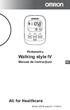 Pedometru Walking style IV Manual de instruc iuni IM-HJ-325-E-web-01-11/2013 SETARE MEMORIE (Consultaţi pagina 8 8) MODUL REZULTA- TELOR ZILEI MODUL DE AFIŞARE ACŢIUNE (Consultaţi pagina 13) (Consultaţi
Pedometru Walking style IV Manual de instruc iuni IM-HJ-325-E-web-01-11/2013 SETARE MEMORIE (Consultaţi pagina 8 8) MODUL REZULTA- TELOR ZILEI MODUL DE AFIŞARE ACŢIUNE (Consultaţi pagina 13) (Consultaţi
193V5_dfu_v1_ZHS.pdf
 193V5 www.philips.com/welcome SC 1 24 29 1....1 1.1...1 1.2...2 1.3...3 2....4 2.1...4 2.2...5 2.3...7 3....9 3.1 SmartContrast...9 3.2 Philips SmartControl Lite...9 4....15 4.1...17 5....18 6. (...19
193V5 www.philips.com/welcome SC 1 24 29 1....1 1.1...1 1.2...2 1.3...3 2....4 2.1...4 2.2...5 2.3...7 3....9 3.1 SmartContrast...9 3.2 Philips SmartControl Lite...9 4....15 4.1...17 5....18 6. (...19
Cuprins Pagina Introducere...2 Despre acest manual...2 Ghid rapid de utilizare...2 Caracteristicile pompei de seringă laris TIV...3 Controale şi indic
 laris TIV Pompă pentru seringă Instrucţiuni de utilizare ro s Cuprins Pagina Introducere...2 Despre acest manual...2 Ghid rapid de utilizare...2 Caracteristicile pompei de seringă laris TIV...3 Controale
laris TIV Pompă pentru seringă Instrucţiuni de utilizare ro s Cuprins Pagina Introducere...2 Despre acest manual...2 Ghid rapid de utilizare...2 Caracteristicile pompei de seringă laris TIV...3 Controale
kingslide-combinat-corectat.indd
 De peste 30 de ani, King Slide a devenit un producător major în domeniul glisierelor pe bile și pe role. Aceste produse au la bază un sistem complet mecanic care revoluționează industria sistemelor electrice
De peste 30 de ani, King Slide a devenit un producător major în domeniul glisierelor pe bile și pe role. Aceste produse au la bază un sistem complet mecanic care revoluționează industria sistemelor electrice
ebook140-11
 11 VPN Windows NT4 B o r d e r M a n a g e r VPN VPN V P N V P N V P V P N V P N TCP/IP 11.1 V P N V P N / ( ) 11.1.1 11 V P N 285 2 3 1. L A N LAN V P N 10MB 100MB L A N VPN V P N V P N Microsoft PPTP
11 VPN Windows NT4 B o r d e r M a n a g e r VPN VPN V P N V P N V P V P N V P N TCP/IP 11.1 V P N V P N / ( ) 11.1.1 11 V P N 285 2 3 1. L A N LAN V P N 10MB 100MB L A N VPN V P N V P N Microsoft PPTP
Cuprins Pagina Introducere...2 Despre acest manual...2 Ghid rapid de utilizare...2 Caracteristicile pompei de seringă laris GH
 laris GH Pompă pentru seringă Instrucţiuni de utilizare ro s Cuprins Pagina Introducere...2 Despre acest manual...2 Ghid rapid de utilizare...2 Caracteristicile pompei de seringă laris GH...............................................................
laris GH Pompă pentru seringă Instrucţiuni de utilizare ro s Cuprins Pagina Introducere...2 Despre acest manual...2 Ghid rapid de utilizare...2 Caracteristicile pompei de seringă laris GH...............................................................
KDC-U5049 KDC-U4049 Made for ipod, and Made for iphone mean that an electronic accessory has been designed to connect specifically to ipod, or iphone,
 KDC-U5049 KDC-U4049 Made for ipod, and Made for iphone mean that an electronic accessory has been designed to connect specifically to ipod, or iphone, respectively, and has been certified by the developer
KDC-U5049 KDC-U4049 Made for ipod, and Made for iphone mean that an electronic accessory has been designed to connect specifically to ipod, or iphone, respectively, and has been certified by the developer
LH_Series_Rev2014.pdf
 REMINDERS Product information in this catalog is as of October 2013. All of the contents specified herein are subject to change without notice due to technical improvements, etc. Therefore, please check
REMINDERS Product information in this catalog is as of October 2013. All of the contents specified herein are subject to change without notice due to technical improvements, etc. Therefore, please check
Cuprins Pagina Introducere...2 Despre acest manual...2 Ghid rapid de utilizare...2 Caracteristicile pompei de seringă laris GS...3 Controale şi indica
 laris GS Pompă pentru seringă Instrucţiuni de utilizare ro s Cuprins Pagina Introducere...2 Despre acest manual...2 Ghid rapid de utilizare...2 Caracteristicile pompei de seringă laris GS...3 Controale
laris GS Pompă pentru seringă Instrucţiuni de utilizare ro s Cuprins Pagina Introducere...2 Despre acest manual...2 Ghid rapid de utilizare...2 Caracteristicile pompei de seringă laris GS...3 Controale
Template-A5
 SCF870 Aparat de gatit cu aburi si blender 2 3 A 1 B C M G D E F L H I K J 4 Română 6 繁體中文 15 简体中文 22 36 SCF870 6 Română introducere Felicitări pentru alegerea făcută şi bun venit la Philips AVENT! Pentru
SCF870 Aparat de gatit cu aburi si blender 2 3 A 1 B C M G D E F L H I K J 4 Română 6 繁體中文 15 简体中文 22 36 SCF870 6 Română introducere Felicitări pentru alegerea făcută şi bun venit la Philips AVENT! Pentru
Symantec™ Sygate Enterprise Protection 防护代理安装使用指南
 Symantec Sygate Enterprise Protection 防 护 代 理 安 装 使 用 指 南 5.1 版 版 权 信 息 Copyright 2005 Symantec Corporation. 2005 年 Symantec Corporation 版 权 所 有 All rights reserved. 保 留 所 有 权 利 Symantec Symantec 徽 标 Sygate
Symantec Sygate Enterprise Protection 防 护 代 理 安 装 使 用 指 南 5.1 版 版 权 信 息 Copyright 2005 Symantec Corporation. 2005 年 Symantec Corporation 版 权 所 有 All rights reserved. 保 留 所 有 权 利 Symantec Symantec 徽 标 Sygate
AL-MX200 Series
 PostScript Level3 Compatible NPD4760-00 TC Seiko Epson Corporation Seiko Epson Corporation ( ) Seiko Epson Corporation Seiko Epson Corporation Epson Seiko Epson Corporation Apple Bonjour ColorSync Macintosh
PostScript Level3 Compatible NPD4760-00 TC Seiko Epson Corporation Seiko Epson Corporation ( ) Seiko Epson Corporation Seiko Epson Corporation Epson Seiko Epson Corporation Apple Bonjour ColorSync Macintosh
8260
 8260 2004 9 Lenovo 15 32 1 60 40 60 2 ... 6... 6... 7... 9... 11... 14... 15... 15... 16... 17 PictBridge... 18... 19... 19 Lenovo... 21 Lenovo... 23... 24... 25 Lenovo... 28... 29 3 ... 30... 30... 31...
8260 2004 9 Lenovo 15 32 1 60 40 60 2 ... 6... 6... 7... 9... 11... 14... 15... 15... 16... 17 PictBridge... 18... 19... 19 Lenovo... 21 Lenovo... 23... 24... 25 Lenovo... 28... 29 3 ... 30... 30... 31...
Continut CONTINUT... 2 IN CUTIE... 3 NECESAR... 3 LEGENDA SIMBOLURI APARATUL DE ZBOR PHANTOM INSTRUCTIUNI PENTRU SISTEMUL INCORPORA
 PHANTOM 2 Manualul Utilizatorului V1.04 Pentru Firmware procesor central PHANTOM 2 versiunea V1.08 si software de asistenta V1.08 & PHANTOM 2 versiunea V1.08 & software-ul de asistenta PHANTOM RC versiunea
PHANTOM 2 Manualul Utilizatorului V1.04 Pentru Firmware procesor central PHANTOM 2 versiunea V1.08 si software de asistenta V1.08 & PHANTOM 2 versiunea V1.08 & software-ul de asistenta PHANTOM RC versiunea
Continut 1. Scurta descriere () 2. Caracteristici principale () 3. Introducere in sistem () 3.1. Instalarea centralei de alarma.....
 Manual de utilizare Sistem de alarma Heyi W21 Continut 1. Scurta descriere.......() 2. Caracteristici principale.......() 3. Introducere in sistem.......() 3.1. Instalarea centralei de alarma........()
Manual de utilizare Sistem de alarma Heyi W21 Continut 1. Scurta descriere.......() 2. Caracteristici principale.......() 3. Introducere in sistem.......() 3.1. Instalarea centralei de alarma........()
HCD0174_2008
 Reliability Laboratory Page: 1 of 5 Date: December 23, 2008 WINMATE COMMUNICATION INC. 9 F, NO. 111-6, SHING-DE RD., SAN-CHUNG CITY, TAIPEI, TAIWAN, R.O.C. The following merchandise was submitted and identified
Reliability Laboratory Page: 1 of 5 Date: December 23, 2008 WINMATE COMMUNICATION INC. 9 F, NO. 111-6, SHING-DE RD., SAN-CHUNG CITY, TAIPEI, TAIWAN, R.O.C. The following merchandise was submitted and identified
untitled
 020-101789-04 Roadie 4K35 2016 Christie Digital Systems USA Inc. ISO 9001 14001 a. b. c. d. DVD e. internet f. g. / h. i. j. LCD LCD LCD 5 8 k. l. LCD m. / (i) / (ii) FCC 15 A CAN ICES-3 (A) / NMB-3 (A)
020-101789-04 Roadie 4K35 2016 Christie Digital Systems USA Inc. ISO 9001 14001 a. b. c. d. DVD e. internet f. g. / h. i. j. LCD LCD LCD 5 8 k. l. LCD m. / (i) / (ii) FCC 15 A CAN ICES-3 (A) / NMB-3 (A)
1
 DOCUMENTATION FOR FAW-VW Auto Co., Ltd. Sales & Service Architecture Concept () () Version 1.0.0.1 Documentation FAW-VW 1 61 1...4 1.1...4 2...4 3...4 3.1...4 3.2...5 3.3...5 4...5 4.1 IP...5 4.2 DNSDNS...6
DOCUMENTATION FOR FAW-VW Auto Co., Ltd. Sales & Service Architecture Concept () () Version 1.0.0.1 Documentation FAW-VW 1 61 1...4 1.1...4 2...4 3...4 3.1...4 3.2...5 3.3...5 4...5 4.1 IP...5 4.2 DNSDNS...6
Chn 116 Neh.d.01.nis
 31 尼 希 米 书 尼 希 米 的 祷 告 以 下 是 哈 迦 利 亚 的 儿 子 尼 希 米 所 1 说 的 话 亚 达 薛 西 王 朝 二 十 年 基 斯 流 月 *, 我 住 在 京 城 书 珊 城 里 2 我 的 兄 弟 哈 拿 尼 和 其 他 一 些 人 从 犹 大 来 到 书 珊 城 我 向 他 们 打 听 那 些 劫 后 幸 存 的 犹 太 人 家 族 和 耶 路 撒 冷 的 情 形
31 尼 希 米 书 尼 希 米 的 祷 告 以 下 是 哈 迦 利 亚 的 儿 子 尼 希 米 所 1 说 的 话 亚 达 薛 西 王 朝 二 十 年 基 斯 流 月 *, 我 住 在 京 城 书 珊 城 里 2 我 的 兄 弟 哈 拿 尼 和 其 他 一 些 人 从 犹 大 来 到 书 珊 城 我 向 他 们 打 听 那 些 劫 后 幸 存 的 犹 太 人 家 族 和 耶 路 撒 冷 的 情 形
untitled
 Register your product and get support at www.philips.com/welcome HTS5560 HTS5580 HTS5590 Cuprins 1 2 Drepturile de autor 2 Conformitate 2 Siguran a de re ea (numai în Marea Britanie) 2 Software open source
Register your product and get support at www.philips.com/welcome HTS5560 HTS5580 HTS5590 Cuprins 1 2 Drepturile de autor 2 Conformitate 2 Siguran a de re ea (numai în Marea Britanie) 2 Software open source
DreamStation CPAP DreamStation CPAP Pro DreamStation Auto CPAP
 DreamStation CPAP DreamStation CPAP Pro DreamStation Auto CPAP ... 1... 1... 1... 2... 2... 3... 3 Philips Respironics...3... 4 /...5... 6...6... 7... 8... 8...9... 9...10 Bluetooth...14...15...15...15...16...20...22...23...24...24...24...24...25...26...27
DreamStation CPAP DreamStation CPAP Pro DreamStation Auto CPAP ... 1... 1... 1... 2... 2... 3... 3 Philips Respironics...3... 4 /...5... 6...6... 7... 8... 8...9... 9...10 Bluetooth...14...15...15...15...16...20...22...23...24...24...24...24...25...26...27
190E3_dfu_v1_ZHS.pdf
 190E3L www.philips.com/welcome SC 1 26 31 1....1 1.1...1 1.2...2 1.3...3 2....4 2.1...4 2.2...5 2.3...7 3....9 3.1 Smartimage Lite...9 3.2 SmartContrast...10 3.3 Philips SmartControl Lite...10 4....16
190E3L www.philips.com/welcome SC 1 26 31 1....1 1.1...1 1.2...2 1.3...3 2....4 2.1...4 2.2...5 2.3...7 3....9 3.1 Smartimage Lite...9 3.2 SmartContrast...10 3.3 Philips SmartControl Lite...10 4....16
Chapter 2
 2 (Setup) ETAP PowerStation ETAP ETAP PowerStation PowerStation PowerPlot ODBC SQL Server Oracle SQL Server Oracle Windows SQL Server Oracle PowerStation PowerStation PowerStation PowerStation ETAP PowerStation
2 (Setup) ETAP PowerStation ETAP ETAP PowerStation PowerStation PowerPlot ODBC SQL Server Oracle SQL Server Oracle Windows SQL Server Oracle PowerStation PowerStation PowerStation PowerStation ETAP PowerStation
HC50246_2009
 Page: 1 of 7 Date: June 2, 2009 WINMATE COMMUNICATION INC. 9 F, NO. 111-6, SHING-DE RD., SAN-CHUNG CITY, TAIPEI, TAIWAN, R.O.C. The following merchandise was submitted and identified by the vendor as:
Page: 1 of 7 Date: June 2, 2009 WINMATE COMMUNICATION INC. 9 F, NO. 111-6, SHING-DE RD., SAN-CHUNG CITY, TAIPEI, TAIWAN, R.O.C. The following merchandise was submitted and identified by the vendor as:
P4i45GL_GV-R50-CN.p65
 1 Main Advanced Security Power Boot Exit System Date System Time Floppy Drives IDE Devices BIOS Version Processor Type Processor Speed Cache Size Microcode Update Total Memory DDR1 DDR2 Dec 18 2003 Thu
1 Main Advanced Security Power Boot Exit System Date System Time Floppy Drives IDE Devices BIOS Version Processor Type Processor Speed Cache Size Microcode Update Total Memory DDR1 DDR2 Dec 18 2003 Thu
User’s Manual
 SNAP 500 打 印 机 用 户 手 册 1 用 户 手 册 SNAP TM 500 打 印 机 2015 年 8 月 24 日 AVERY DENNISON Manual Edition 2.5 2 SNAP 500 打 印 机 用 户 手 册 WARNING This device complies with Part 15 of the FCC Rules. Operation is subject
SNAP 500 打 印 机 用 户 手 册 1 用 户 手 册 SNAP TM 500 打 印 机 2015 年 8 月 24 日 AVERY DENNISON Manual Edition 2.5 2 SNAP 500 打 印 机 用 户 手 册 WARNING This device complies with Part 15 of the FCC Rules. Operation is subject
 VIDEOJET connect 7000 VJC-7000-90 zh- CHS Operation Manual VIDEOJET connect 7000 zh-chs 3 目 录 1 浏 览 器 连 接 7 1.1 系 统 要 求 7 1.2 建 立 连 接 7 1.2.1 摄 像 机 中 的 密 码 保 护 7 1.3 受 保 护 的 网 络 7 2 系 统 概 述 8 2.1 实 况
VIDEOJET connect 7000 VJC-7000-90 zh- CHS Operation Manual VIDEOJET connect 7000 zh-chs 3 目 录 1 浏 览 器 连 接 7 1.1 系 统 要 求 7 1.2 建 立 连 接 7 1.2.1 摄 像 机 中 的 密 码 保 护 7 1.3 受 保 护 的 网 络 7 2 系 统 概 述 8 2.1 实 况
HC20131_2010
 Page: 1 of 8 Date: April 14, 2010 WINMATE COMMUNICATION INC. 9 F, NO. 111-6, SHING-DE RD., SAN-CHUNG CITY, TAIPEI, TAIWAN, R.O.C. The following merchandise was submitted and identified by the vendor as:
Page: 1 of 8 Date: April 14, 2010 WINMATE COMMUNICATION INC. 9 F, NO. 111-6, SHING-DE RD., SAN-CHUNG CITY, TAIPEI, TAIWAN, R.O.C. The following merchandise was submitted and identified by the vendor as:
SA054 Chinese user manual
 SA05404K SA05408K SA0546K Philips Philips Philips www.philips.com/welcome www.philips.com/welcome ii 3 2 6 2. 6 2.2 6 3 7 3. 7 3.2 8 3.3 8 3.4 9 3.4. USB 9 3.4.2 9 3.5 0 3.6 0 3.6. 0 3.6.2 0 3.6.3 0 4
SA05404K SA05408K SA0546K Philips Philips Philips www.philips.com/welcome www.philips.com/welcome ii 3 2 6 2. 6 2.2 6 3 7 3. 7 3.2 8 3.3 8 3.4 9 3.4. USB 9 3.4.2 9 3.5 0 3.6 0 3.6. 0 3.6.2 0 3.6.3 0 4
SmartContrast Philips SmartControl Lite
 193V5 www.philips.com/welcome TC 1 24 29 1....1 1.1...1 1.2...2 1.3...3 2....4 2.1...4 2.2...5 2.3...7 3....9 3.1 SmartContrast...9 3.2 Philips SmartControl Lite...9 4....15 4.1...17 5....18 6. (Optional)...19
193V5 www.philips.com/welcome TC 1 24 29 1....1 1.1...1 1.2...2 1.3...3 2....4 2.1...4 2.2...5 2.3...7 3....9 3.1 SmartContrast...9 3.2 Philips SmartControl Lite...9 4....15 4.1...17 5....18 6. (Optional)...19
一.NETGEAR VPN防火墙产品介绍
 NETGEAR VPN NETGEAR 6 http://www.netgear.com.cn - 1 - NETGEAR VPN... 4 1.1 VPN...4 1.2 Dynamic Domain Name Service...4 1.3 Netgear VPN...4 Netgear VPN... 6 2.1 FVS318 to FVS318 IKE Main...7 2.1.1 A VPN
NETGEAR VPN NETGEAR 6 http://www.netgear.com.cn - 1 - NETGEAR VPN... 4 1.1 VPN...4 1.2 Dynamic Domain Name Service...4 1.3 Netgear VPN...4 Netgear VPN... 6 2.1 FVS318 to FVS318 IKE Main...7 2.1.1 A VPN
Traductor de nivel Rosemount™ 5300
 00825-0129-4530, Rev. GB Traductor de nivel Rosemount 5300 Radar cu undă ghidată 1.0 Despre acest ghid Acest ghid de pornire rapidă oferă informaţii de bază despre traductoarele de nivel Rosemount 5300.
00825-0129-4530, Rev. GB Traductor de nivel Rosemount 5300 Radar cu undă ghidată 1.0 Despre acest ghid Acest ghid de pornire rapidă oferă informaţii de bază despre traductoarele de nivel Rosemount 5300.
未命名 -1
 1 2 3 4 CKDAW-S04 重要度 [B] A A 技术要求 B 1. 颜色要求 : 封面 : 黑白印刷内页 : 黑白印刷 ; 批量时要求统一, 不能有明显色差, 2. 版面内容 : 封二封三留白, 图案与文字应印刷清晰 规范, 不能有印刷缺陷 ; 3. 页面印刷 : 双面印刷 ; 4. 成型方式 : 骑马钉 ; 5. 成品尺寸 :A5(140X210), 尺寸公差按 GB/T 1804-c;
1 2 3 4 CKDAW-S04 重要度 [B] A A 技术要求 B 1. 颜色要求 : 封面 : 黑白印刷内页 : 黑白印刷 ; 批量时要求统一, 不能有明显色差, 2. 版面内容 : 封二封三留白, 图案与文字应印刷清晰 规范, 不能有印刷缺陷 ; 3. 页面印刷 : 双面印刷 ; 4. 成型方式 : 骑马钉 ; 5. 成品尺寸 :A5(140X210), 尺寸公差按 GB/T 1804-c;
233V5_dfu_v1_zhs.pdf
 233V5 www.philips.com/welcome SC 1 28 34 1....1 1.1...1 1.2...2 1.3...3 2....4 2.1...4 2.2...6 2.3...9 3....10 3.1 SmartContrast...10 3.2 Philips SmartControl Lite...10 4....16 4.1...19 5....20 6....21
233V5 www.philips.com/welcome SC 1 28 34 1....1 1.1...1 1.2...2 1.3...3 2....4 2.1...4 2.2...6 2.3...9 3....10 3.1 SmartContrast...10 3.2 Philips SmartControl Lite...10 4....16 4.1...19 5....20 6....21
untitled
 (100V 120V 220V 230V) i ii ! (Return Lead) iii iv 1....... 1 1-1.... 1 1-2.... 2 2..... 4 3..... 3-1.... 3-2.... 3-3....... 4..... 9 5......... 5-1.LCD..... 5-2.... 5-3.... 5-4.... 6..... 6-1.... 6-2....
(100V 120V 220V 230V) i ii ! (Return Lead) iii iv 1....... 1 1-1.... 1 1-2.... 2 2..... 4 3..... 3-1.... 3-2.... 3-3....... 4..... 9 5......... 5-1.LCD..... 5-2.... 5-3.... 5-4.... 6..... 6-1.... 6-2....
BC04 Module_antenna__ doc
 http://www.infobluetooth.com TEL:+86-23-68798999 Fax: +86-23-68889515 Page 1 of 10 http://www.infobluetooth.com TEL:+86-23-68798999 Fax: +86-23-68889515 Page 2 of 10 http://www.infobluetooth.com TEL:+86-23-68798999
http://www.infobluetooth.com TEL:+86-23-68798999 Fax: +86-23-68889515 Page 1 of 10 http://www.infobluetooth.com TEL:+86-23-68798999 Fax: +86-23-68889515 Page 2 of 10 http://www.infobluetooth.com TEL:+86-23-68798999
audiogram3 Owners Manual
 USB AUDIO INTERFACE ZH 2 AUDIOGRAM 3 ( ) * Yamaha USB Yamaha USB ( ) ( ) USB Yamaha (5)-10 1/2 AUDIOGRAM 3 3 MIC / INST (XLR ) (IEC60268 ): 1 2 (+) 3 (-) 2 1 3 Yamaha USB Yamaha Yamaha Steinberg Media
USB AUDIO INTERFACE ZH 2 AUDIOGRAM 3 ( ) * Yamaha USB Yamaha USB ( ) ( ) USB Yamaha (5)-10 1/2 AUDIOGRAM 3 3 MIC / INST (XLR ) (IEC60268 ): 1 2 (+) 3 (-) 2 1 3 Yamaha USB Yamaha Yamaha Steinberg Media
227E3Q_dfu_v1_ZHS.pdf
 227E3Q www.philips.com/welcome SC 1 29 34 1....1 1.1...1 1.2...2 1.3...3 2....4 2.1...4 2.2...6 2.3...8 3....9 3.1 Smartimage Lite...9 3.2 SmartContrast...10 3.3 Philips SmartControl Lite...10 4. PowerSensor...16
227E3Q www.philips.com/welcome SC 1 29 34 1....1 1.1...1 1.2...2 1.3...3 2....4 2.1...4 2.2...6 2.3...8 3....9 3.1 Smartimage Lite...9 3.2 SmartContrast...10 3.3 Philips SmartControl Lite...10 4. PowerSensor...16
Microsoft Word - (web)_F.1_Notes_&_Application_Form(Chi)(non-SPCCPS)_16-17.doc
 聖 保 羅 男 女 中 學 學 年 中 一 入 學 申 請 申 請 須 知 申 請 程 序 : 請 將 下 列 文 件 交 回 本 校 ( 麥 當 勞 道 33 號 ( 請 以 A4 紙 張 雙 面 影 印, 並 用 魚 尾 夾 夾 起 : 填 妥 申 請 表 並 貼 上 近 照 小 學 五 年 級 上 下 學 期 成 績 表 影 印 本 課 外 活 動 表 現 及 服 務 的 證 明 文 件 及
聖 保 羅 男 女 中 學 學 年 中 一 入 學 申 請 申 請 須 知 申 請 程 序 : 請 將 下 列 文 件 交 回 本 校 ( 麥 當 勞 道 33 號 ( 請 以 A4 紙 張 雙 面 影 印, 並 用 魚 尾 夾 夾 起 : 填 妥 申 請 表 並 貼 上 近 照 小 學 五 年 級 上 下 學 期 成 績 表 影 印 本 課 外 活 動 表 現 及 服 務 的 證 明 文 件 及
Lexmark Z600 Series Color Jetprinter
 Z600 Series Color Jetprinter Windows 2003 1 www.lexmark.com 2003 1 LEXMARK INTERNATIONAL, INC. LEXMARK INTERNATIONAL, INC. Lexmark International, Inc., Department F95/032-2, 740 West New Circle Road, Lexington,
Z600 Series Color Jetprinter Windows 2003 1 www.lexmark.com 2003 1 LEXMARK INTERNATIONAL, INC. LEXMARK INTERNATIONAL, INC. Lexmark International, Inc., Department F95/032-2, 740 West New Circle Road, Lexington,
K301Q-D VRT中英文说明书141009
 THE INSTALLING INSTRUCTION FOR CONCEALED TANK Important instuction:.. Please confirm the structure and shape before installing the toilet bowl. Meanwhile measure the exact size H between outfall and infall
THE INSTALLING INSTRUCTION FOR CONCEALED TANK Important instuction:.. Please confirm the structure and shape before installing the toilet bowl. Meanwhile measure the exact size H between outfall and infall
Product Type Batteries (only) Circuit Breatkers & Load Protection Connection Devices Contactors Ethernet Switches, Stratix Switches I/O Modules; PLC N
 1201 South Second Street Milwaukee, Wisconsin U.S.A. 53204 Tel 414-382-2000 1 July 2016 RE: China Restriction of Hazardous Substances (RoHS) Dear Customer, Rockwell Automation is committed to demonstrating
1201 South Second Street Milwaukee, Wisconsin U.S.A. 53204 Tel 414-382-2000 1 July 2016 RE: China Restriction of Hazardous Substances (RoHS) Dear Customer, Rockwell Automation is committed to demonstrating
84
 83 84 EKI-1526 EKI-1528 EKI-1524 EKI-1522 EKI-1521 2 2 2 2 2 16 8 4 2 1 10/100 Mbps 10/100 Mbps 10/100 Mbps 10/100 Mbps 10/100 Mbps RS-232/422/485 RS-232/422/485 RS-232/422/485 RS-232/422/485 RS-232/422/485
83 84 EKI-1526 EKI-1528 EKI-1524 EKI-1522 EKI-1521 2 2 2 2 2 16 8 4 2 1 10/100 Mbps 10/100 Mbps 10/100 Mbps 10/100 Mbps 10/100 Mbps RS-232/422/485 RS-232/422/485 RS-232/422/485 RS-232/422/485 RS-232/422/485
221P6_dfu_v1_ZHT.pdf
 221P6 www.philips.com/welcome ZH 1 41 30 1.... 1 1.1... 1 1.2... 2 1.3... 3 2.... 4 2.1... 4 2.2... 5 2.3 VESA... 8 2.4 SoftBlue... 8 3.... 9 3.1 SmartImage...9 3.2 SmartContrast...10 4. PowerSensor...11
221P6 www.philips.com/welcome ZH 1 41 30 1.... 1 1.1... 1 1.2... 2 1.3... 3 2.... 4 2.1... 4 2.2... 5 2.3 VESA... 8 2.4 SoftBlue... 8 3.... 9 3.1 SmartImage...9 3.2 SmartContrast...10 4. PowerSensor...11
(Guangzhou) AIT Co, Ltd V 110V [ ]! 2
![(Guangzhou) AIT Co, Ltd V 110V [ ]! 2 (Guangzhou) AIT Co, Ltd V 110V [ ]! 2](/thumbs/50/25954686.jpg) (Guangzhou) AIT Co, Ltd 020-84106666 020-84106688 http://wwwlenxcn Xi III Zebra XI III 1 (Guangzhou) AIT Co, Ltd 020-84106666 020-84106688 http://wwwlenxcn 230V 110V [ ]! 2 (Guangzhou) AIT Co, Ltd 020-84106666
(Guangzhou) AIT Co, Ltd 020-84106666 020-84106688 http://wwwlenxcn Xi III Zebra XI III 1 (Guangzhou) AIT Co, Ltd 020-84106666 020-84106688 http://wwwlenxcn 230V 110V [ ]! 2 (Guangzhou) AIT Co, Ltd 020-84106666
版权声明
 SG3124 http://www.utt.com.cn 2000-2008 URL Internet Web EULA EULA UTT HiPER PN 0901-0003-001 DN PR-PMMU-1180.03-PPR-CN-1.0A ...1 1...2 1.1...2 1.2...2 1.3...3 1.4...3 2 1.4.1...3 1.4.2...4...5 2.1...5
SG3124 http://www.utt.com.cn 2000-2008 URL Internet Web EULA EULA UTT HiPER PN 0901-0003-001 DN PR-PMMU-1180.03-PPR-CN-1.0A ...1 1...2 1.1...2 1.2...2 1.3...3 1.4...3 2 1.4.1...3 1.4.2...4...5 2.1...5
untitled
 IP Video 9100B-RS IP VIDEO 9100(B) 說 IP Video 9100B-RS 說 : 2.39-RS : 2007.1-1 - FCC CE 1. IP Video 9100B-RS. 2. IP Video 9100B-RS. 3. 4. 9100B-RS 5. 9100B-RS - 2 - IP VIDEO 9100(B) 說 1.... 4... 2.... 5
IP Video 9100B-RS IP VIDEO 9100(B) 說 IP Video 9100B-RS 說 : 2.39-RS : 2007.1-1 - FCC CE 1. IP Video 9100B-RS. 2. IP Video 9100B-RS. 3. 4. 9100B-RS 5. 9100B-RS - 2 - IP VIDEO 9100(B) 說 1.... 4... 2.... 5
(Microsoft Word - PK254P\262\331\327\366\312\326\262\341.doc)
 PROKIN 3.0 软 件 操 作 手 册 TecnoBody S.r.l. Published: Luglio 2006 Code-Version: 1 目 录 第 一 节... 7 介 绍... 7 手 册 中 使 用 的 安 全 标 志 和 符 号... 8 概 述... 10 安 全 规 则... 11 PROKIN 系 统 安 装... 11 系 统 组 成... 13 系 统 安 装
PROKIN 3.0 软 件 操 作 手 册 TecnoBody S.r.l. Published: Luglio 2006 Code-Version: 1 目 录 第 一 节... 7 介 绍... 7 手 册 中 使 用 的 安 全 标 志 和 符 号... 8 概 述... 10 安 全 规 则... 11 PROKIN 系 统 安 装... 11 系 统 组 成... 13 系 统 安 装
SAPIDO GR-1733 無線寬頻分享器
 1 版 權 聲 明... 4 產 品 保 固 說 明... 4 保 固 期 限... 4 維 修 辦 法... 5 服 務 條 款... 5 注 意 事 項... 6 低 功 率 電 波 輻 射 性 電 機 管 理 辦 法... 6 CE 標 誌 聲 明... 6 無 線 功 能 注 意 事 項... 6 1 產 品 特 點 介 紹... 7 1.1 LED 指 示 燈 功 能 說 明... 8 1.2
1 版 權 聲 明... 4 產 品 保 固 說 明... 4 保 固 期 限... 4 維 修 辦 法... 5 服 務 條 款... 5 注 意 事 項... 6 低 功 率 電 波 輻 射 性 電 機 管 理 辦 法... 6 CE 標 誌 聲 明... 6 無 線 功 能 注 意 事 項... 6 1 產 品 特 點 介 紹... 7 1.1 LED 指 示 燈 功 能 說 明... 8 1.2
ansoft_setup21.doc
 Cadence Cadence Cadence 1000 (1) (2) CIC (3).. CIC Cadence (a) CIC license license server license CIC license CIC license (b) 2000 Cadence license 92 1 1 license server CIC 92 1 1 Cadence license licenser
Cadence Cadence Cadence 1000 (1) (2) CIC (3).. CIC Cadence (a) CIC license license server license CIC license CIC license (b) 2000 Cadence license 92 1 1 license server CIC 92 1 1 Cadence license licenser
同步伺朊电机CMP40 ~ 112、CMPZ71 ~ 100
 驱动技术 \ 驱动自动化 \ 系统集成 \ 服务 *22491708_0316* 操作手册补充文件 安全评估编码器 AK0H(FS) AK1H(FS) 同步伺服电机CMP40 ~ 112 CMPZ71 ~ 100 安全功能 03/2016 版本 22491708/ZH-CN SEW-EURODRIVE Driving the world 目 录 目 录 1 概 述... 5 1.1 手 册 的 使
驱动技术 \ 驱动自动化 \ 系统集成 \ 服务 *22491708_0316* 操作手册补充文件 安全评估编码器 AK0H(FS) AK1H(FS) 同步伺服电机CMP40 ~ 112 CMPZ71 ~ 100 安全功能 03/2016 版本 22491708/ZH-CN SEW-EURODRIVE Driving the world 目 录 目 录 1 概 述... 5 1.1 手 册 的 使
Serial ATA ( Silicon Image SiI3114)...2 (1) SATA... 2 (2) B I O S S A T A... 3 (3) RAID BIOS RAID... 5 (4) S A T A... 8 (5) S A T A... 10
 Serial ATA ( Silicon Image SiI3114)...2 (1) SATA... 2 (2) B I O S S A T A... 3 (3) RAID BIOS RAID... 5 (4) S A T A... 8 (5) S A T A... 10 Ác Åé å Serial ATA ( Silicon Image SiI3114) S A T A (1) SATA (2)
Serial ATA ( Silicon Image SiI3114)...2 (1) SATA... 2 (2) B I O S S A T A... 3 (3) RAID BIOS RAID... 5 (4) S A T A... 8 (5) S A T A... 10 Ác Åé å Serial ATA ( Silicon Image SiI3114) S A T A (1) SATA (2)
Product Type Batteries (only) Circuit Breakers & Load Protection Connection Devices Contactors Ethernet Switches, Stratix Switches I/O Modules; PLC Ne
 1201 South Second Street Milwaukee, Wisconsin U.S.A. 53204 Tel 414-382-2000 1 July 2016 RE: China Restriction of Hazardous Substances (RoHS) Dear Customer, Rockwell Automation is committed to demonstrating
1201 South Second Street Milwaukee, Wisconsin U.S.A. 53204 Tel 414-382-2000 1 July 2016 RE: China Restriction of Hazardous Substances (RoHS) Dear Customer, Rockwell Automation is committed to demonstrating
untitled
 \ \ \ DOP11B 06/2011 16929837 / ZH SEW-EURODRIVE Driving the world 1 5 1.1 5 1.2 5 1.3 6 1.4 6 1.5 6 1.6 6 1.7 6 2 7 2.1 7 2.2 7 2.3 8 2.4 8 2.5 8 2.6 9 2.7 / 11 2.8 11 2.9 11 2.10 11 2.11 12 3 (DOP11B-10
\ \ \ DOP11B 06/2011 16929837 / ZH SEW-EURODRIVE Driving the world 1 5 1.1 5 1.2 5 1.3 6 1.4 6 1.5 6 1.6 6 1.7 6 2 7 2.1 7 2.2 7 2.3 8 2.4 8 2.5 8 2.6 9 2.7 / 11 2.8 11 2.9 11 2.10 11 2.11 12 3 (DOP11B-10
Philips_272G5_EDFU_Chinese Traditional_ pdf
 272G5 www.philips.com/welcome ZH 1 25 31 1....1 1.1... 1 1.2... 2 1.3... 3 2....4 2.1... 4 2.2... 5 2.3 VESA... 8 2.4 MHL... 8 3....10 3.1 SmartImage GAME...10 3.2 SmartContrast...12 4....13 4.1... 15
272G5 www.philips.com/welcome ZH 1 25 31 1....1 1.1... 1 1.2... 2 1.3... 3 2....4 2.1... 4 2.2... 5 2.3 VESA... 8 2.4 MHL... 8 3....10 3.1 SmartImage GAME...10 3.2 SmartContrast...12 4....13 4.1... 15
tw_basics.book
 hp photosmart 7150 ê ñ ó ñ. Õ ä ä 1 ä.......................................... 1 ä.....................................................1 Ä........................................... 3 ú..................................................
hp photosmart 7150 ê ñ ó ñ. Õ ä ä 1 ä.......................................... 1 ä.....................................................1 Ä........................................... 3 ú..................................................
HP lc200w_UM_Chinese_T_
 lc200w 微 型 生 活 記 錄 器 使 用 說 明 書 目 錄 FCC statement... 5 禁 止 同 置... 6 FCC specific absorption rate (SAR) statement... 6 WEEE 通 知... 6 CE regulatory notice... 6 射 頻 暴 露 信 息 (SAR)- CE... 6 NCC 警 語... 7 電 池
lc200w 微 型 生 活 記 錄 器 使 用 說 明 書 目 錄 FCC statement... 5 禁 止 同 置... 6 FCC specific absorption rate (SAR) statement... 6 WEEE 通 知... 6 CE regulatory notice... 6 射 頻 暴 露 信 息 (SAR)- CE... 6 NCC 警 語... 7 電 池
热设计网
 例 例 Agenda Popular Simulation software in PC industry * CFD software -- Flotherm * Advantage of Flotherm Flotherm apply to Cooler design * How to build up the model * Optimal parameter in cooler design
例 例 Agenda Popular Simulation software in PC industry * CFD software -- Flotherm * Advantage of Flotherm Flotherm apply to Cooler design * How to build up the model * Optimal parameter in cooler design
SA-DK2-U3Rユーザーズマニュアル
 USB3.0 SA-DK2-U3R 2007.0 2 3 4 5 6 7 8 System Info. Manual Rebuild Delete RAID RAID Alarm Rebuild Rate Auto compare Temp Management Load Default Elapse time Event Log 0 2 3 4 2 3 4 ESC 5
USB3.0 SA-DK2-U3R 2007.0 2 3 4 5 6 7 8 System Info. Manual Rebuild Delete RAID RAID Alarm Rebuild Rate Auto compare Temp Management Load Default Elapse time Event Log 0 2 3 4 2 3 4 ESC 5
SA1MXX Chinese user manual
 Register your product and get support at www.philips.com/welcome SA1MXX02B SA1MXX02KN SA1MXX02K SA1MXX04KN SA1MXX02W SA1MXX04B SA1MXX04K SA1MXX04P SA1MXX04W SA1MXX04WS SA1MXX08K 1 2 2 3 2 Digital Audio
Register your product and get support at www.philips.com/welcome SA1MXX02B SA1MXX02KN SA1MXX02K SA1MXX04KN SA1MXX02W SA1MXX04B SA1MXX04K SA1MXX04P SA1MXX04W SA1MXX04WS SA1MXX08K 1 2 2 3 2 Digital Audio
untitled
 Sartorius LMA200PM LMA200PM 8%100% 40120 GLP LMA200PM 2 3 3 4 6 9 16 18 24 26 28 28 29 30 30 32 LMA200PM LMA200PM LMA200PM 22kg LMA200PM LMA200PM LMA200PM LMA200PM 20 1 pin sartorius sartorius LMA200PM
Sartorius LMA200PM LMA200PM 8%100% 40120 GLP LMA200PM 2 3 3 4 6 9 16 18 24 26 28 28 29 30 30 32 LMA200PM LMA200PM LMA200PM 22kg LMA200PM LMA200PM LMA200PM LMA200PM 20 1 pin sartorius sartorius LMA200PM
WebSphere Studio Application Developer IBM Portal Toolkit... 2/21 1. WebSphere Portal Portal WebSphere Application Server stopserver.bat -configfile..
 WebSphere Studio Application Developer IBM Portal Toolkit... 1/21 WebSphere Studio Application Developer IBM Portal Toolkit Portlet Doug Phillips (dougep@us.ibm.com),, IBM Developer Technical Support Center
WebSphere Studio Application Developer IBM Portal Toolkit... 1/21 WebSphere Studio Application Developer IBM Portal Toolkit Portlet Doug Phillips (dougep@us.ibm.com),, IBM Developer Technical Support Center
TX-NR3030_BAS_Cs_ indd
 TX-NR3030 http://www.onkyo.com/manual/txnr3030/adv/cs.html Cs 1 2 3 Speaker Cable 2 HDMI OUT HDMI IN HDMI OUT HDMI OUT HDMI OUT HDMI OUT 1 DIGITAL OPTICAL OUT AUDIO OUT TV 3 1 5 4 6 1 2 3 3 2 2 4 3 2 5
TX-NR3030 http://www.onkyo.com/manual/txnr3030/adv/cs.html Cs 1 2 3 Speaker Cable 2 HDMI OUT HDMI IN HDMI OUT HDMI OUT HDMI OUT HDMI OUT 1 DIGITAL OPTICAL OUT AUDIO OUT TV 3 1 5 4 6 1 2 3 3 2 2 4 3 2 5
IEC A( ) B C D II
 ICS 13.120 K 09 GB 4706.1 2005/IEC 60335-1:2004(Ed4.1) 1 Household and similar electrical appliances- Safety General requirements IEC60335-1 2004 Ed4.1,IDT 2005-08-26 2006-08-01 IEC 1 2 3 4 5 6 7 8 9 10
ICS 13.120 K 09 GB 4706.1 2005/IEC 60335-1:2004(Ed4.1) 1 Household and similar electrical appliances- Safety General requirements IEC60335-1 2004 Ed4.1,IDT 2005-08-26 2006-08-01 IEC 1 2 3 4 5 6 7 8 9 10
PHILIPS_190SL1_EDFU_Traditional Chinese_ indd
 190SL1 www.philips.com/welcome ZH 1 34 39 1....1 1.1...1 1.2...2 1.3...3 2....4 2.1...4 2.2...5 2.3 VESA...8 3....10 3.1 SmartImage...10 3.2 SmartContrast...11 3.3 Philips SmartControl Premium...11 3.4
190SL1 www.philips.com/welcome ZH 1 34 39 1....1 1.1...1 1.2...2 1.3...3 2....4 2.1...4 2.2...5 2.3 VESA...8 3....10 3.1 SmartImage...10 3.2 SmartContrast...11 3.3 Philips SmartControl Premium...11 3.4
